Philips 29PFL4908/F7 User manual

Register your product and get support at
www.philips.com/support
EN For further assistance, call the customer support service in your country.
•
To obtain assistance, contact Philips Customer Care Center;
In the U.S.A., Canada, Puerto Rico, or the U.S. Virgin Islands 1 866 309 5962
México D.F. and Área Metropolitana; 58 87 97 36
Interior de la Republica; 01 800 839 19 89
ES Para obtener más información, llame al servicio de soporte al cliente de su país.
•
Para obtener asistencia, comuníquese con Centro de atención al cliente de Philips;
En los Estados Unidos, en Canadá, Puerto Rico o en las Islas Vírgenes de los
Estados Unidos; 1 866 309 5962
México D.F. y Área Metropolitana; 58 87 97 36
Interior de la Republica; 01 800 839 19 89
FR Pour obtenir de l’aide supplémentaire, communiquez avec le centre de service
à la clientèle de votre pays.
• Pour obtenir de l’aide, communiquez avec le centre de service à la clientèle Philips au;
Dans le États-Unis, au Canada, à Puerto Rico ou aux Îles Vierges américaines; 1 866 309 5962
México D.F. et Área Metropolitana; 58 87 97 36
Interior de la Republica; 01 800 839 19 89
ENUser Manual
ES
Manual del Usuario
FR
Manuel d’Utilisation
EN If you read this User Manual for 29PFL4908 and your
television’s serial number starts with:
• ME1A - Please start to read from next page.
• ME2A - Please start to read from p.57.
ES Si lee este Manual de Usuario para 29PFL4908 y el número de
serie de su televisión comienza con:
• ME1A - Por favor comience a leer desde la siguiente página.
• ME2A - Por favor comience a leer desde la p.57.
FR Si vous lisez ce Manuel d’Utilisation pour le 29PFL4908 et que
le numéro de série de votre téléviseur commence par:
• ME1A - Veuillez commencer à lire à partir de la page suivante.
• ME2A - Veuillez commencer à lire à partir de la p.57.
50PFL3908
46PFL3908
46PFL3608
40PFL4908
39PFL2908
39PFL2608
32PFL4908
29PFL4908

Contenido
Español
2
1Aviso 5
2 Importante 7
Ubicación del TV 7
Avisos regulatorios 7
Cuidado ambiental 7
3 Cómo comenzar 8
Características 8
Accesorios suministrados 8
Símbolos utilizados en este manual 8
Montaje de la base 9
Fijación de la base 9
Manejo de cables 10
Instalación de baterías en el control remoto 10
Función de control remoto 11
Tablero de control 12
Terminales 12
Conectar la antena o el cable 13
Conexión del cable de energía CA 13
Selección de calidad de conexión 14
Conexión de sus dispositivos 14
Configuración inicial 18
Actualización de software 41
Comprueba automaticamente el software más reciente 41
Desactivación de Netflix 41
Netflix ESN 42
Desactivación de VUDU 42
Desactivación de YouTube 42
Desactivación de Hulu Plus 42
Licencia 42
Philips Wirelessconnect 43
Ver fotos, reproducir música y ver vídeos con DLNA 43
Net TV 45
Cómo disfrutar vTuner 46
Funcionamiento de Pandora
®
48
6 Consejos útiles 49
FAQ 49
Solución de problemas 50
7 Información 52
Glosario 52
Mantenimiento 52
8 Especificaciones 53
4 Uso de su TV 20
Encendido de su TV y modo de Espera 20
Ajuste de volumen 20
Cambio de canales 20
Sintonización de canales desde un dispositivo externo 21
Acceso al Menú de Inicio 21
Uso de modo automático 22
Creación y uso de listas de canales favoritos 22
Cambio de formato de imagen 23
Información de pantalla de TV 23
USB 24
5 Aproveche más su TV 26
Asistente de ajustes 27
Imagen 27
Sonido 29
Opciones 30
Ajustes Subtit. 30
Temporizador 31
Bloque para niños y de clasificaciones 31
Cambiar código 33
Instalación 33
Idioma 33
Instalación de canal 34
Preferencias 35
Uso de Philips EasyLink 35
Red 37
Recuperación de sus ajustes a los valores predeterminados 40
Actual. Software 40
Comprobar su versión actual de software 40
Preparación para actualización de software 40
9 Garantía 54
License Final del manual

SEGURIDAD DE LOS NIÑOS:
A LA INDUSTRIA DE LOS ARTÍCULOS
ELECTRÓNICOS DE CONSUMO LE IMPORTA
• Los fabricantes, los minoristas y el resto de la industria de los
artículos electrónicos de consumo han asumido el compromiso
de lograr que el entretenimiento en el hogar sea seguro y se
pueda disfrutar.
•
Cuando disfrute de su televisor, tenga en cuenta que todos los
televisores —ya sean nuevos o viejos— deben estar colocados
sobre un soporte adecuado o instalados según las
recomendaciones del fabricante. Los televisores que se colocan en
forma inadecuada sobre tocadores, bibliotecas, estantes, escritorios,
parlantes, cajoneras, carros, etc. pueden caer y provocar lesiones.
SINTONICE LA SEGURIDAD
• SIEMPRE siga las recomendaciones del fabricante para instalar
el televisor de manera segura.
• SIEMPRE lea y siga todas las instrucciones para el uso adecuado
del televisor.
• NUNCA permita que los niños trepen o jueguen sobre el
televisor o sobre el mueble en el que se encuentra ubicado el
televisor.
• NUNCA coloque el televisor sobre un mueble que se pueda
usar fácilmente como escalera; por ejemplo, una cajonera.
• SIEMPRE instale el televisor donde no se pueda empujar, ni sea
posible tirar de él o voltearlo.
• SIEMPRE acomode los cables conectados al televisor de
manera tal que nadie pueda tropezar con ellos ni tirar de ellos.
INSTALACIÓN DEL TELEVISOR EN LA PARED O
EN EL CIELO RASO
• SIEMPRE comuníquese con su vendedor para consultarle
acerca de un instalador profesional si tiene dudas con respecto
a su capacidad de instalar el televisor de manera segura.
• SIEMPRE utilice un soporte recomendado por el fabricante de
televisores que tenga una certificación de seguridad de un
laboratorio independiente (como UL, CSA, ETL).
• SIEMPRE siga todas las instrucciones proporcionadas por los
fabricantes del televisor y del soporte.
• SIEMPRE asegúrese de que la pared o el cielo raso sobre el
que instala el televisor sea adecuado. Ciertos soportes no están
diseñados para ser instalados en paredes o cielo rasos con
travesaños de acero o construcciones con bloques de cemento
prefabricados. Si no está seguro al respecto, comuníquese con
un instalador profesional.
• Los televisores pueden ser pesados. Se requieren como
mínimo dos personas para instalar un televisor en la pared o el
cielo raso.
CÓMO REUBICAR UN TELEVISOR VIEJO EN EL
HOGAR
• Muchas personas llevan sus viejos televisores CRT a una
habitación secundaria de la casa cuando compran un televisor
de pantalla plana. Se debe prestar especial atención a la
ubicación de los viejos televisores CRT.
• SIEMPRE coloque su viejo televisor CRT sobre un mueble
resistente que resulte adecuado para su tamaño y su peso.
• NUNCA coloque su viejo televisor CRT sobre un tocador en
el que los niños puedan usar los cajones para trepar.
• SIEMPRE asegúrese de que su viejo televisor CRT no
sobresalga por los bordes del mueble.
CE.org/safety
ASUNTOS RELACIONADOS CON LA CORRECTA COLOCACIÓN DEL TELEVISOR
Regístrese en línea en www.productrecords.com/phl hoy mismo
para aprovechar al máximo su compra.
Al registrar su modelo con Philips usted cumplirá con los requisitos para obtener todos los valiosos beneficios que se
indican a continuación,¡no se los pierda! Regístrese en línea en www.productrecords.com/phl para asegurarse de:
Visite nuestro sitio en el World Wide Web en www.philips.com/support
3
Español

1. Lea estas instrucciones.
2. Guarde estas instrucciones.
3. Preste atención a todas las advertencias.
4. Siga todas las instrucciones.
5. No utilice este TV cerca del agua.
6. Límpielo solamente con un paño seco.
7.
No bloquee ninguna abertura de ventilación. Instálelo de acuerdo
con las instrucciones de los fabricantes.
8.
No instale cerca de ninguna fuente de calor tal como radiadores,
registros térmicos, estufas, u otros aparatos (incluyendo
amplificadores) que produzcan calor.
9. No elimine el propósito de seguridad del enchufe polarizado o
tipo conexión a tierra. Un enchufe polarizado tiene dos paletas,
una más ancha que la otra. Un enchufe de conexión a tierra tiene
dos paletas y una tercera espiga de conexión a tierra. La paleta más
ancha o la tercera espiga se entrega para su seguridad. Si el enchufe
que se proporciona no se ajusta a su tomacorriente, consulte a un
electricista para que reemplace el tomacorriente obsoleto.
10. Proteja el cable de energía para que no caminen sobre éste o
se perfore particularmente en los enchufes, receptáculos de
conveniencia, y el punto donde salen del aparato.
11. Sólo use conexiones / accesorios especificados por el fabricante.
12. Sólo use con el carro, soporte, tripie, ménsula o mesa
especificados por el fabricante, o vendidos con el
aparato. Cuando se use un carro, tenga precaución
cuando mueva la combinación de carro / aparato para
evitar lesiones por inclinación.
• El Kit de Soporte de Montaje en Pared recomendado (que se
vende por separado) permite instalar el televisor en la pared.
• Para obtener información detallada sobre el montaje en pared,
consulte el Libro de Instrucciones de Montaje en Pared.
•
P&F USA no se hace responsable de los daños materiales o personales
que pudieran producirse si decide instalar el Soporte de Montaje en
Pared del televisor o montar el televisor en un Soporte por su cuenta.
• La instalación del soporte de montaje mural tiene que encargarse
a expertos.
Cuando instale el televisor en la pared, deje estos espacios.
Parte superior: 11,8 pulgadas (30cm)
Lado izquierdo y derecho: 5,9 pulgadas (15cm)
Abajo: 3,9 pulgadas (10cm)
13. Desconecte este aparato durante tormentas eléctricas o cuando
no lo utilice por periodos prolongados de tiempo.
14.
Realice todo el servicio con personal de servicio calificado. Es
necesario que el TV reciba servicio si se ha dañado de algún modo,
como cuando se daña el cable o enchufe de suministro eléctrico, se
ha derramado líquido o le han caído objetos dentro, cuando el TV ha
estado expuesto a lluvia o humedad, no funciona bien o se ha caído.
Nota para el instalador del sistema CATV:
Se hace este recordatorio para llamar la atención del instalador
del sistema CATV sobre el Artículo 820-40 del Código Eléctrico
Nacional (NEC, por sus siglas en inglés), en donde se proporcionan
instrucciones para la adecuada conexión a tierra y en donde, en
particular, se especifica que la tierra de los cables se debe conectar
al sistema de conexión a tierra del edificio, tan cerca del punto de
entrada del cable como sea posible.
Ejemplo de la conexión a tierra según NEC (National Electric
Code, es decir, Código eléctrico nacional)
ABRAZADERA DE
CONEXIÓN A TIERRA
ALAMBRE DE ACOMETIDA
DE LA ANTENA
ABRAZADERAS DE CONEXIÓN A
TIERRA
UNIDAD DE DESCARGA DE ANTENA
(SECCIÓN 810-20 de NEC)
EQUIPO DE SERVICIO ELÉCTRICO
CONDUCTORES DE CONEXIÓN A
TIERRA (SECCIÓN 810-21 de NEC)
SISTEMA DE ELECTRÓDO DE CONEXIÓN A
TIERRA DE SERVICIO DE ENERGÍA
(NEC ART 250, PARTE H)
Kit de Soporte de Montaje en Pared
P&F USA no se hace responsable de los tipos de accidentes o
lesiones que se indican a continuación.
• Instale el Soporte de Montaje en Pared en una pared vertical
robusta.
• Si se instala en un techo o en una pared inclinada, el televisor y el
Soporte de Montaje en Pared podrían caer y ocasionar lesiones
graves.
• No utilice tornillos que sobrepasen o no alcancen la longitud
especificada. Si utiliza tornillos demasiado largos, podría ocasionar
daños mecánicos o eléctricos en el interior del televisor. Si utiliza
tornillos demasiado cortos, el televisor podría desprenderse.
• No apriete los tornillos con fuerza excesiva. Esto puede dañar el
producto o hacer que el producto caiga, lo que conlleva una
lesión.
• Por razones de seguridad hay que encargar a dos personas el
montaje de la televisión en el soporte de montaje mural.
• No monte la televisión en el soporte de montaje si ésta está
enchufada o funcionando. Ello puede causar lesiones por
descarga eléctrica.
Dimensiones de los
tornillos
Modelo nºMarca
PHILIPS
SANUS
50PFL3908 /
46PFL3908 /
46PFL3608
40PFL4908 /
39PFL2908 /
39PFL2608
SQM6485
M6 x 1.614” (41mm)
con espaciador
PHILIPS
SQM6435/17
M6 x 1.614” (41mm)
con espaciador
SAN18B M4 x 0.472” (12mm)
32PFL4908 /
29PFL4908
4
Instrucciones de Seguridad Importantes
Español

Características de píxeles
Este producto LCD tiene un alto número de píxeles de colores.
Aunque tiene píxeles efectivos de 99,999% o más, pueden aparecer
constantemente en la pantalla puntos negros o puntos brillantes de luz
(rojos, verdes o azules). Ésta es una propiedad estructural de la pantalla
(dentro de estándares comunes de la industria), no una falla.
Garantía
El usuario no puede realizar el servicio de ninguno de los componentes.
No abra el producto ni retire las cubiertas que cubren su interior. Las
reparaciones sólo podrán llevarlas a cabo los centros de servicio y
establecimientos de reparación oficiales. De lo contrario, se anulará la
garantía, ya sea expresa o implícita.
Cualquier operación expresamente prohibida en este manual, cualquier
ajuste o procedimientos de ensamble no recomendados o autorizados
en este manual anulará la garantía.
Aviso de la Comisión Federal de Comunicaciones
Este equipo ha sido probado y se encontró que cumple con los
límites para un dispositivo digital Clase B, en conformidad con la parte
15 de las Reglas de la FCC. Estos límites están destinados a ofrecer
una protección razonable contra interferencia dañina dentro de una
instalación residencial. Este equipo genera energía de radiofrecuencia,
la usa y puede emitirla y, si no se instala y usa de acuerdo con las
instrucciones, puede provocar interferencia dañina a las
comunicaciones radiales. Sin embargo, no existe garantía de que no se
producirá interferencia en una instalación en particular. Si este equipo
provoca interferencia dañina a la recepción de radio o televisión, lo
cual se puede determinar encendiendo y apagando el equipo, se insta
al usuario a intentar corregir la interferencia tomando una o más de
las siguientes medidas :
• Reorientar la antena receptora o cambiarla de lugar.
• Aumentar la separación entre el equipo y el receptor.
• Conectar el equipo a un tomacorriente de un circuito diferente al
que está conectado el receptor.
• Consulte al distribuidor o un técnico de radio y televisión
experimentador respecto a ayuda.
Parte Responsable :
Nombre Comercial :
Dirección :
Número Telefónico :
Modelo :
Declaración de Conformidad
Las margas registradas son propiedad de Koninklijke Philips N.V. o de
sus respectivos propietarios.
P&F USA se reserva el derecho de cambiar productos en cualquier
momento sin estar obligada a ajustar suministros anteriores de acuerdo
con dicho cambio.
Se cree que el material de este manual es adecuado para el uso
pretendido del sistema. Si el producto o sus módulos o procedimientos
individuales se usan para fines distintos de los especificados en este
documento, se debe obtener la confirmación de su validez y
adecuación. P&F USA garantiza que el material mismo no infringe
ninguna patente de los Estados Unidos. No se ofrece ninguna garantía
adicional expresa ni implícita.
P&F USA no será responsable de ningún error en el contenido de este
documento ni de los problemas que pudieran surgir como resultado del
contenido de este documento. Los errores de los que se informe a P&F
USA se adaptarán y publicarán en el sitio Web de soporte de P&F USA
lo antes posible.
P&F USA, Inc.
PHILIPS
50PFL3908, 46PFL3908, 46PFL3608, 40PFL4908,
39PFL2908, 39PFL2608, 32PFL4908, 29PFL4908
PO Box 2248, Alpharetta, GA 30023-2248
U.S.A.
1 866 309 5962
Modificaciones
Este aparato puede generar o utilizar energía radioeléctrica. Los
cambios o las modificaciones que se hagan en este aparato podrán
causar interferencias a menos que éstos sean aprobados expresamente
en este manual. El usuario podrá perder la autorización que tiene para
utilizar este aparato si hace algún cambio o modificación que no haya
sido autorizado.
Cables
Las conexiones a este dispositivo se deben realizar con cables blindados
con capuchas de conector RFI / EMI metálicas para mantener el
cumplimiento con las Reglas y Regulaciones de FCC.
Aviso para Canadá
CAN ICES-3 (B)/NMB-3 (B)
Aparato de Recepción de Televisión, Canadá BETS-7 / NTMR-7.
La siguiente FCC/IC RSS-Gen es la descripción de adaptador LAN inalámbrico.
Advertencia de la FCC: Las modificaciones o variaciones realizadas
por el usuario que no sean aprobadas expresamente por la institución
encargada de la homologación podrían anular la autorización de
utilización del aparato por el usuario.
Este transmisor no tiene que emplazarse ni utilizarse conjuntamente
con otra antena o transmisor.
Declaración sobre el código de país
Los productos disponibles en el mercado estadounidense sólo pueden
utilizar los canales 1~11. No es posible seleccionar otros canales.
Para mantener el cumplimiento con los requerimientos de exposición
FCC RF, sólo use broches de banda, soportes o accesorios similares
que no contengan componentes metálicos en su ensamble. El uso de
accesorios que no satisfagan estos requerimientos pueden no cumplir
con los requerimientos de exposición de FCC RF y se deben evitar.
Declaración de la FCC sobre exposición a la radiación
Este equipo está en cumplimiento con SAR respecto a población
general/ límites de exposición no controlada en ANSI/IEEE C95.1-1999
y ha sido probado de acuerdo con los métodos y procedimientos de
medición especificados en el Suplemento C del Boletín 65 de OET. Este
equipo se debe instalar y operar con una distancia mínima de 2.5cm
entre el radiador y su cuerpo.
Este dispositivo cumple con las normas canadienses para los
dispositivos de radiocomunicación de baja potencia exentos de
licencia (RSS). La operación está sujeta a las siguientes dos
condiciones: (1) este dispositivo puede no causar interferencia y (2)
este dispositivo debe aceptar cualquier interferencia, incluyendo
interferencia que pueda causar la operación indeseada del dispositivo.
Español
5
1Aviso

Derechos reservados
Todas las demás marcas comerciales registradas y no registradas son
propiedad de sus respectivos propietarios.
ENERGY STAR® es un programa
conjunto de la Agencia de Protección
Ambiental de los Estados Unidos y del
Departamento de Energía de los
Estados Unidos que nos ayuda a
ahorrar dinero y proteger el
medioambiente mediante el uso de
productos y prácticas energéticamente
eficientes.
Nota al Consumidor:
Este televisor ha sido ajustado para maximizar la eficiencia energética
y ofrecer la mejor imagen posible con los ajustes del modo hogar
configurado de fábrica. Si modifica o activa otras funciones de este
televisor (p.ej., retroiluminación más luminosa), es posible que
aumente el consumo energético por encima de los límites originales
establecidos por ENERGY STAR
®
.
Partes de este software están protegidos por copyright © The
FreeType Project
(www.freetype.org).
La Academia Americana de Pediatría desaconseja que niños menores
de dos años vean la televisión.
La tecnología de retro iluminación
LED utiliza menos energía en
comparación con un Televisión
estándar LCD de retro iluminación
CCFL del mismo tamaño de pantalla.
El ahorro de energía real pueden
variar en función al tamaño de la
pantalla.
Tecnología CloudTV™ (CloudTV™ de
ActiveVideo®) con licencia de
ActiveVideo Networks, Inc. Patentes de
EE.UU. y extranjeras depositadas. El
logotipo CloudTV™ y “CloudTV™”
son marcas comerciales propiedad de
ActiveVideo Networks, Inc.
Fabricado con la autorización de
Dolby Laboratories. Dolby y el
símbolo de doble D son marcas
comerciales de Dolby Laboratories.
El Logo Wi-Fi CERTIFIED es una marca
de certificación de Wi-Fi Alliance.
Los términos HDMI y HDMI
High-Definition Multimedia Interface y
el logotipo de HDMI son marcas
registradas de HDMI Licensing LLC en
EE. UU. y otros países.
es una marca registrada de SRS
Labs, Inc.
TruSurround HD tecnología esta
incorporada bajo licencia de SRS Labs,
Inc.
SRS TruSurround HD™ le permite
experimentar una sensación de
sonido envolvente dotada de
múltiples funciones a través de dos
altavoces, que abarca una extensa
gama de graves, matices en alta
frecuencia y nitidez en los diálogos.
YouTube y el logotipo YouTube son
marcas comerciales de Google Inc.
PANDORA, el logotipo de
PANDORA, y la imagen comercial
Pandora son marcas comerciales o
marcas comerciales registradas de
Pandora Media, Inc. Usadas bajo
permiso.
vTuner es una marca comercial de
Nothing Else Matters Software, Ltd.
Hulu, el logotipo de Hulu,
www.hulu.com, y otras marcas, gráficas,
logotipos, scripts, y sonidos de Hulu
son marcas comerciales de Hulu.
Ninguna de las marcas comerciales de
Hulu se pueden copiar, descargar, o
explotar de ninguna otra manera.
Netflix y el logo de Netflix son
marcas comerciales o marcas
comerciales registradas de Netflix, Inc.
Portico, Portico TV y el logotipo
Portico son marcas de servicio de
Net2TV Corporation.
* La vTuner es soportada en 50PFL3908, 46PFL3908, 40PFL4908, 39PFL2908,
32PFL4908, 29PFL4908 únicamente.
Film Fresh y el logo de Film Fresh son
marcas comerciales registradas de Film
Fresh, Inc.
VUDU
TM
es una marca registrada de
VUDU, Inc.
DLNA®, el Logotipo DLNA y DLNA
CERTIFIED
®
son marcas comerciales,
marcas de servicio o marcas de
certificación de Digital Living Network
Alliance.
*
La Film Fresh es soportada en 50PFL3908, 46PFL3908, 40PFL4908, 39PFL2908,
32PFL4908, 29PFL4908 únicamente.
CinemaNow y el logotipo de
CinemaNow son marcas comerciales
de BestBuy Stores L.P. y BestBuy
Canada LTD.
* La CinemaNow es soportada en 50PFL3908, 46PFL3908, 40PFL4908,
39PFL2908, 32PFL4908, 29PFL4908 únicamente.
6
Español

• Las TV de pantalla grande son pesadas. Es necesario que 2
personas las levanten y manipulen.
• Asegúrese de sostener los marcos
superior e inferior de la unidad
firmemente como se ilustra.
• Instale la unidad en una posición
horizontal y estable.
• No instale la unidad bajo la luz directa
del sol o en un lugar expuesto al polvo o
a fuertes vibraciones.
• Dependiendo del ambiente, se puede incrementar la temperatura
de esta unidad ligeramente. Éste no es un mal funcionamiento.
• Evite colocar la unidad donde se produzcan cambios extremos de
temperatura.
• No ponga nada directamente encima o debajo de la unidad.
• Dependiendo de sus dispositivos externos, se puede generar
ruido o perturbación de la imagen y / o el sonido si las unidades
se colocan demasiado cerca entre sí. En este caso, deje un buen
espacio entre los dispositivos externos y la unidad.
• No inserte el cable de alimentación de CA en la toma de
corriente sin haber antes realizado todas las conexiones.
• Asegúrese de tener siempre fácil acceso al cable de alimentación o
a su clavija para desconectar el TV de la alimentación.
• Antes de mover la TV, desconecte los cables conectados para
evitar daño a los conectores.
• Desenchufe el cable de alimentación de CA de la toma de CA
antes de transportar la unidad.
No coloque la unidad sobre un mueble que pueda volcar si algún
niño o adulto lo inclina, empuja, se coloca encima o trepa por él.
La caída de la unidad puede provocar lesiones graves e incluso la
muerte.
Este aparato no deberá colocarse en una instalación empotrada
como, por ejemplo, una librería o estantería, a menos que disponga
de una ventilación apropiada.
Asegúrese de dejar un espacio libre de unos 4 pulgadas (10 cm)
alrededor de este aparato.
Presione para Encender la unidad y entrar en modo de Espera.
Para apagar la unidad completamente, debe desconectar el cable de
energía CA.
Desconecte el enchufe de CA para apagar la unidad cuando se
encuentre un problema o cuando no esté en uso. El enchufe CA
deberá permanecer disponible.
Nunca use un desempolvador en gas en esta TV.
El gas atrapado dentro de la unidad puede encenderse y explotar.
PRECAUCIÓN: Peligro de explosión si se reemplaza la batería
incorrectamente. Sustitúyala siempre por otra de
tipo equivalente.
ADVERTENCIA: Las baterías (paquete de baterías o batería
instalada) no se deben exponer a calor excesivo tal
como luz solar, fuego o similares.
ADVERTENCIA: Para evitar lesiones, este aparato se debe fijar
firmemente al mobiliario / pared de acuerdo con
las instrucciones. Inclinar, agitar, o balancear la
unidad puede causar lesiones / muerte.
El empaque de este producto se debe reciclar.
Comuníquese con sus autoridades locales para obtener información
acerca de cómo reciclar el empaque.
Respecto a información de reciclaje del producto,
por favor visite -
www.recycle.philips.com
Philips pone mucha antención para producir productos amistosos con el
ambiente en áreas focales ecológicas. Su nueva TV contiene materiales
que se pueden reciclar y volver a usar. Al final de su vida útil, empresas
especializadas pueden desmantelar la TV desechada para concentrar los
materiales reutilizables y para minimizar la cantidad de los que se
eliminarán. Asegúrese de eliminar su TV antigua según las normativas
locales.
Eliminación de baterías usadas
Las baterías suministradas no contienen los materiales pesados
mercurio y cadmio. Sin embargo, en muchas áreas no se pueden
eliminar baterías junto con los desechos domésticos. Asegúrese de
eliminar las baterías según las normativas locales.
Directivas para el término de la vida útil
Conector CA
English
7
2 Importante
Ubicación del TV
Avisos regulatorios
Cuidado ambiental

Español
Nota
AAA
AAA
Modelo Cantidad Tamaño
50PFL3908 /
46PFL3908 /
46PFL3608
8 M4 x 0,472”(12mm)
40PFL4908 /
39PFL2908 /
39PFL2608
3 M4 x 0,393”(10mm)
4 M4 x 0,787”(20mm)
32PFL4908 /
29PFL4908
3 M4 x 0,984”(25mm)
Funcionamiento de TV Digital
Funcionamiento de TV Análoga/por Cable
8
3 Cómo comenzar
Características
• DTV / TV / CATV
Puede utilizar su control remoto para seleccionar canales que son
transmitidos en formato Digital y formato Análogo convencional. Además, los
suscriptores de cable pueden acceder a sus canales de televisión por cable.
• Desplegado de información
Puede desplegar el título, contenido y otra información del programa actual
en la pantalla de la TV.
• Sintonización automática
Esta unidad busca y memoriza automáticamente los canales disponibles en su
área, eliminando procedimientos de configuración difíciles.
•Net TV
Esta unidad le permite disfrutar servicios por Internet. Use el control
remoto para explorar las páginas Net TV. Puede reproducir películas y
mucho más, todo desde la pantalla de su TV.Netflix y VUDU HD entregan
una experiencia similar al cine en el hogar y puede reproducir muchos más
servicios con las aplicaciones VUDU y YouTube.Use el control remoto para
explorar las páginas Net TV. Puede reproducir películas y mucho más, todo
desde la pantalla de su TV.
• Bloqueo infantil
Esta característica le permite bloquear el acceso de los niños a programas
inapropiados.
• Decodificador de Subtítulos
El decodificador de Subtítulos integrado despliega el texto para programas
on soporte de Subtítulos.
• sintonizador MTS / SAP
Se puede seleccionar el audio desde el control remoto.
• Reposo automático
Si no hay señal de entrada y ninguna operación durante 15 minutos, la unidad
pasará a modo de Reposo automáticamente.
• Temporizador de apagado
Puede ajustar la unidad para entrar en modo de Reposo después de un
periodo específico de tiempo.
• Elecciones para idioma en pantalla
Seleccione su idioma en pantalla: Inglés, Español o Francés.
• Función de sonido estéreo
• PLL sintonización de frecuencia sintetizada
Provee selección gratuita y fácil de canales y le permite sintonizar
directamente cualquier canal utilizando los botones numéricos y de punto
decimal “•” en el control remoto.
• Varios ajustes para imagen y sonido
Personaliza la calidad de imagen adecuada para su habitación y establece su
preferencia de sonido.
• EasyLink por medio del enlace HDMI
EasyLink permite que sus demás dispositivos con enlace HDMI sean
controlados por el cable HDMI conectado a su TV.
• Entrada HDMI
• Entrada HDMI-DVI
Si su dispositivo de vídeo tiene una toma de Salida DVI, use un cable de
conversión HDMI-DVI para conectar la unidad.
• Entrada de Video Componente
• Entrada PC
• Entrada AV
•Terminal USB
Los archivos de imagen (JPEG), música (MP3) y vídeo almacenados en una
Memoria USB se pueden reproducir en esta unidad.
• Salida de Audio Digital
• Salida de Audio para Auriculares
Accesorios suministrados
Manual de Usuario Guía de Inicio Rápido
Control Remoto y
baterías
(AAA, 1,5V x 2)
• Si pierde los tornillos, por favor adquiera loa tornillos de cabeza Phillips mencionados
anteriormente en su tienda local.
• Si necesita reemplazar estos accesorios, por favor consulte el nombre No de parte
con las ilustraciones y llame y llame a nuestra línea de soporte al cliente gratuita que se
encuentra en la portada de este manual.
Base de TV base y tornillos
50PFL3908 / 46PFL3908 / 46PFL3608 /
40PFL4908 / 39PFL2908 / 39PFL2608
32PFL4908 / 29PFL4908
Tornillos incluidos con esta unidad:
A la hora de utilizar un mando a distancia universal para esta unidad.
• Verifique que está seleccionada nuestra marca en el código del componente del
mando a distancia universal. Consulte el instructivo que acompaña a su control remoto
respecto a más detalles.
• No garantizamos la interoperabilidad al 100% con todos los mandos a distancia
universales.
Símbolos utilizados en este manual
La siguiente es la descripción para los símbolos usados en este manual.
La descripción se refiere a:
• Si no aparece ninguno de los símbolos bajo el encabezamiento de función, el
funcionamiento es aplicable a ambos.

Montaje de la base
50PFL3908 / 46PFL3908 / 46PFL3608 / 40PFL4908 / 39PFL2908 / 39PFL2608
× 4 [50PFL3908 / 46PFL3908 / 46PFL3608]
×
3 [40PFL4908 / 39PFL2908 / 39PFL2608:
M4 x 0.393”(10mm)]
32PFL4908 / 29PFL4908
× 2
50PFL3908 / 46PFL3908 / 46PFL3608 / 40PFL4908 / 39PFL2908 / 39PFL2608
× 4 [50PFL3908 / 46PFL3908 / 46PFL3608]
×
4 [40PFL4908 / 39PFL2908 / 39PFL2608:
M4 x 0.787”(20mm)]
Nota
32PFL4908 / 29PFL4908
× 1
Español
9
1
2
1
2
3
Fijación de la base
Debe acoplar la base a la unidad para utilizarla como unidad de
sobremesa.
Asegúrese de que la parte delantera y trasera de la base están colocadas
en la dirección correcta.
Se requieren por lo menos 2 personas para TVs de pantalla grande para
estos pasos.
1
2
• Asegúrese de utilizar una mesa que pueda soportar el peso de la unidad y que sea
más grande que la unidad.
• Asegúrese de que la mesa se encuentra en posición estable.
• Cuando fije la base, asegúrese la palabra “FRONT” (frente) con la “flecha” escrita en la
parte inferior de la base esté hacia abajo.
• Al poner el soporte, compruebe que todos los tornillos están bien apretados. Si el
montaje no está bien puesto, podría hacer que se caiga la unidad con el resultado de
heridas así como daños a la unidad.
• Para retirar la base de esta unidad, desatornille los tornillos de cabeza Phillips en el
paso 2. Tenga cuidado de no dejar caer el soporte cuando lo retire.

Manejo de cables
Nota
Pase el cable de su antena y todos los demás cables a través del amarre
de manejo de cables* en la parte posterior de la TV.
El soporte ayuda a mantener los cables organizados y fácilmente
manejables.
1 Sujete el amarre de manejo de cables como se ilustra a
continuación.
2 Pase los cables a través del amarre de manejo de cable para evitar
enredos.
10
Español
* El amarre de administración de cable no se incluye con su televisión. Si
desea esta parte, por favor llame a nuestra línea de soporte al cliente
de larga distancia gratuita que se encuentra en la portada de este
Manual de Usuario, y se la enviaremos sin cargo alguno.
Instalación de baterías en el control remoto
Deslice la cubierta de la batería hacia afuera de la parte posterior
1
del control remoto.
2 Inserte las 2 baterías incluidas (AAA, 1,5V). Asegúrese que los
extremos + y − de las baterías se alineen con las marcas en el
interior de la caja.
3 Deslice la cubierta de nuevo en su posición.
• Retire las baterías si no usa el control remoto por un periodo prolongado de tiempo.

11
b
a
c
d
f
e
g
k
l
m
i
j
h
p
n
q
s
r
o
Español
Función de control remoto
a (ENCENDIDO)
Enciende la televisión desde modo en espera o la apaga a modo
en espera.
b VUDU
Acceso a VUDU directamente.
c botones EasyLink(HDMI CEC)
E / D Busca hacia atrás o adelante a través del disco.
ÆΔ Inicia, pone pausa o reanuda la reproducción.
C Detiene la reproducción del disco.
d
e (MENU)
f INFO
g OK
h ▲▼◄► (Boutons de NAVIGATION)
i OPTIONS
FORMAT
Selecciona un formato de imagen.
Abre el menú en pantalla principal.
Despliega información sobre el canal de TV o el dispositivo
auxiliar.
Presione para decidir el comando de ajuste cuando se despliegue
el menú de Inicio.
Mueve el cursor, Selecciona los elementos del menú en pantalla.
Despliega una lista de elementos de menú aplicables al objeto o
pantalla resaltados.
j SOURCE
Cambia para seleccionar los dispositivos conectados.
k CH + / −
Selecciona un canal.
l Botones de Apps (APP1 / APP2 / APP3 / APP4)
Trabaja como acceso directo para las aplicaciones de red
especificadas del usuario.
m 0 − 9 (Boutons NOMBRES)
Se usa para ingresar un número de canal / programa.
• (POINT) Use 0-9 para seleccionar canales digitales. Por
ejemplo, para ingresar 2.1, presione
PREV.CH Regresa al canal visto anteriormente.
n (SILENCIO)
Enciende y apaga el sonido.
o VOL + / −
Ajusta el volumen.
p BACK
Regresa la operación del menú previo.
q NET TV
Tiene acceso al menú Net TV directamente.
r CC
Muestra la parte del audio de la programación como texto
superpuesto sobre el video.
s NETFLIX
Despliega el menú Netflix.
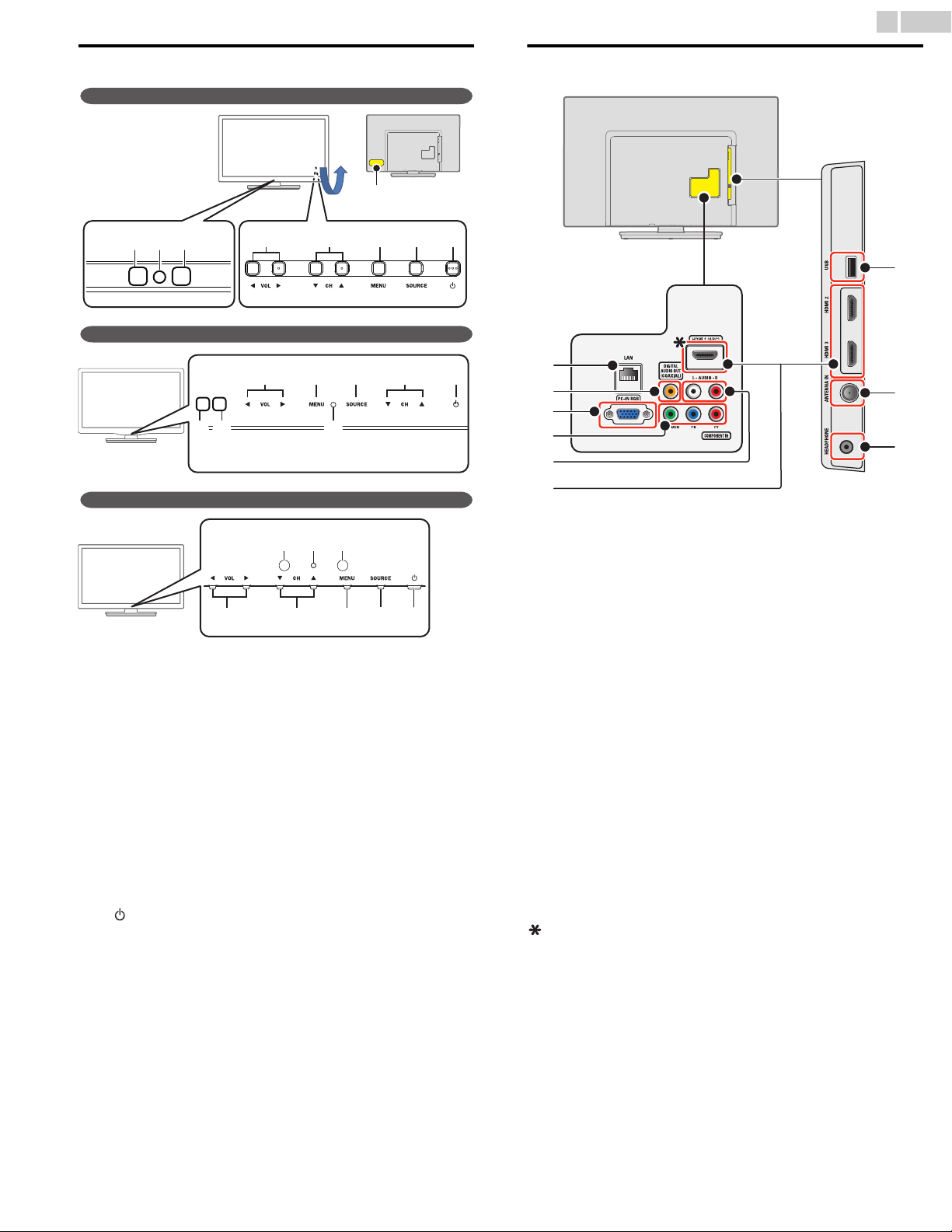
12
50PFL3908 / 46PFL3908 / 46PFL3608
*Hay teclas de control
ubicadas en la par te trasera
de la televisión.
* Cuando se ve desde el frente.
40PFL4908 / 32PFL4908 / 29PFL4908
edc
ba
g
f
h
*
* 40PFL4908 únicamente
39PFL2908 / 39PFL2608
edcba
f
hg
n
Español
Tablero de control
fgh
Te r m i n a l e s
edcba
o
i
j
k
l
m
p
q
a VOL ◄/►
Ajusta el volumen. En la pantalla de menú, mueve el cursor a la
izquierda (◄) / derecha (►).
VOL ◄ : Volumen Abajo
VOL ► : Volumen Arriba
b CH ▲/▼
Selecciona un canal. En la pantalla de menú, mueve el cursor hacia
arriba (▲) / abajo (▼).
c MENU
Abre el menú en pantalla principal.
d SOURCE
Selecciona los dispositivos conectados.
e (ENCENDIDO)
Enciende y apaga la televisión.
f Sensor de Control Remoto
Recibe la señal infrarroja (IR) del control remoto.
g Indicador de encendido
(on : luces en blanco, en espera: sin luz)
h Sensor de luz ambiental
Altera el brillo de la pantalla de la televisión automáticamente al
detectar el nivel de iluminación de su habitación. No bloquee este
sensor de luz o ventana para permitir la operación apropiada.
i Puerto Ethernet
Para conexión de Internet utilizando un cable Ethernet con un
conector RJ-45.
j Toma de salida de Audio Digital
Salida de Audio Digital (S/PDIF) a teatros en casa y otros sistemas
de Audio Digital.
k Toma de entrada PC
Conexión de cable VGA para PC.
l Tomas de entrada de Vídeo Componente (Y/Pb/Pr) /
Compuesto (VIDEO) para VIDEO
La toma de entrada de Vídeo Compuesto (VIDEO) es
compartida con la toma de entrada de Vídeo Componente (Y).
m Tomas de entrada de Audio Análogo (I/D)
Conecte las señales de Audio Análogo desde;
– Señal de tomas de HDMI-DVI / Audio Análogo (I/D)
– Señal de tomas de Vídeo Componente / Audio Análogo (I/D)
– Señal de tomas de Vídeo Compuesto / Audio Análogo (I/D)
– Señal de tomas de Conexión de PC / Audio Análogo (I/D) con
cable de audio de conector Estéreo mini 3,5mm en PC
n Toma(s) de entrada HDMI
Entrada de audio y vídeo digital desde dispositivos Digitales de alta
definición tales como reproductores de DVD / Blu-ray disc,
decodificadores de cable / satélite, PC’s.
Sólo para HDMI 1
Además de la funcionalidad HDMI y HDMI-DVI normal, transmite
el Audio de TV a un dispositivo en cumplimiento con HDMIARC, tal como un sistema de teatro en casa.
o Te r mi na l U SB
Entrada de datos sólo desde Memoria USB.
No conecte a este terminal dispositivos tales como cámaras
Digitales, teclados, ratones, etc.
p Cable de 75 ohms / conexión de Antena
Entrada de señal desde antena, cable o satélite.
q Toma de salida de Audio para Auricular
Toma estéreo de 3,5mm para auricular para escucha personal.

13
INININ
OUT
cable
cable RF
antena
IN
INININ
OUT
antena
cable RF
decodificador de
señales
cable RF
IN
INININ
OUT
cable RF
decodificador de
señales
cable HDMI
IN
OUTOUTOUT
IN
ININ
IN
ININ
OUT
OUTOUT
cables de Audio (I/D)
decodificador de
señales
cable RF
cables de Vídeo por Componente
(Y/Pb/Pr)
Nota
Precaución
Nota
INININ
OUT
OUT
OUTOUT
OUT
OUTOUT
IN
ININ
IN
OUT
IN
decodificador de
señales
grabador de disco Blu-ray / DVD
cable RF
Audio (Izq./Der.) +
cable de vídeo
cable RF
cable
Cable de Audio (Izq./der.) + vídeo
Español
Conectar la antena o el cable
Asegúrese de que la antena u otros dispositivos están bien conectados
antes de enchufar el cable de alimentación de CA.
Si conecta a una antena a través de cable RF
Cualquier programa de DTV que se transmita en su área se puede
recibir a través de una conexión de antena.
Si conecta un decodificador a través de cable RF
Si la TV está conectada a un decodif cador de TV por cable o satélite
por medio de una conexión coaxial, ajuste la TV en el canal 3, 4 o el
canal especif cado por el proveedor del servicio.
Si conecta un decodificador a través de HDMI
Si la TV está conectada a un decodificador de TV por cable o satélite
por medio de HDMI, asegúrese seleccionar la Fuente Correcta usando
SOURCE.
Conexión de decodif cador, Blu-ray / grabador de DVD
por medio de conectores compuestos y Audio Análogo
No ubique el grabador demasiado cerca de la pantalla, dado que
algunos grabadores son susceptibles a señales.
• Si tiene cualquier pregunta respecto a la antena DTV, visite www.antennaweb.org para
información adicional.
• Dependiendo de su sistema de antena, puede necesitar diferentes tipos de
combinadores (mezcladores) o separadores (divisores) para la señal HDTV. El paso de
banda RF mínimo en estos dispositivos es de 2.000MHz o 2GHz.
• Para su seguridad y para evitar daño a esta unidad, por favor desconecte el cable
coaxial RF de la toma de Entrada de la antena antes de mover la unidad.
• Si utilizó una antena para recibir TV Análoga, también debe funcionar para recepción de
DTV. Las antenas externas o de techo serán más efectivas que un decodificador o una
antena interna.
• Para Encender su fuente de recepción fácilmente entre la antena y cable, instale un
selector de antena.
• Si no recibe señal de su servicio de cable, póngase en contacto con el proveedor de
Cable.
• Sólo el altavoz izquierdo reproduce sonido para equipo mono. Utilice un adaptador
de mono a estéreo (no incluido) para la reproducción de sonido a través de todos los
altavoces internos.
Conexión del cable de energía CA
Si conecta un decodificador a través de la Entrada de Vídeo
Componente
Si la TV está conectada a un decodificador de TV por cable o satélite a
través de una Entrada de Vídeo Componente, asegúrese seleccionar la
Fuente de Vídeo Componente utilizando SOURCE.
Asegúrese de que el cable de alimentación esté enchufado a una toma
de CA, después de que todas las conexiones necesarias estén
completas.
• No conecte el cable de energía CA en un suministro de energía fuera del voltaje
indicado de esta unidad (120V CA).
• Conectar el cable de energía CA a un suministro de energía fuera de este rango
puede resultar en incendio, humo, falla de la unidad o choque eléctrico.
• Cada vez que conecte el cable de energía CA, no se realizarán operaciones durante
unos cuantos segundos. Éste no es un mal funcionamiento.
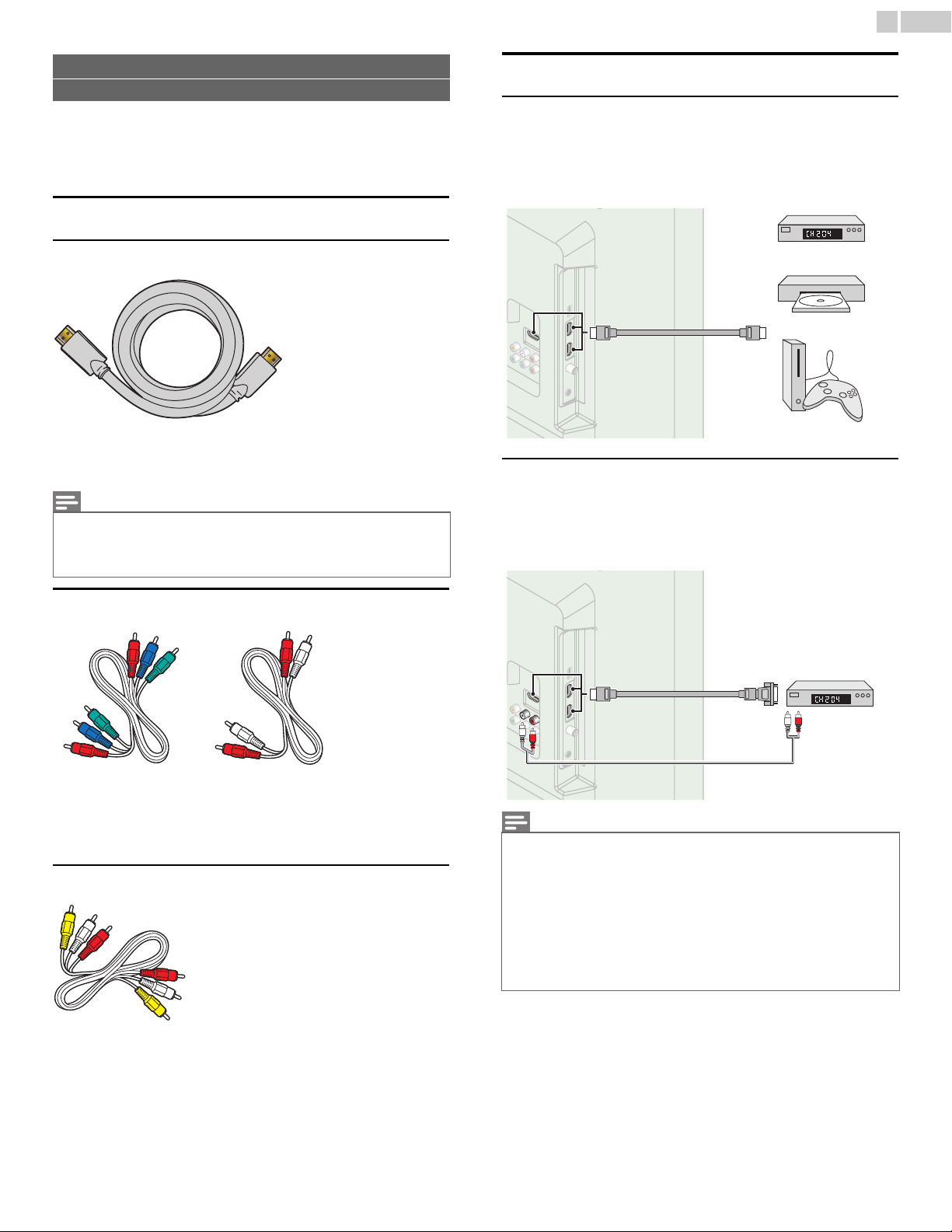
14
Nota
Nota
INININ
OUT
decodificador de señales
o
reproductor de
disco Blu-ray
o
consola de juegos HD
cable HDMI
INININ
OUT
IN
ININ
OUT
cable de conversión
HDMI-DVI
cables de Audio (I/D)
decodificador de
receptor de cable o
satélite con toma de
salida DVI
Español
En estas conexiones no se utiliza ninguno de los cables suministrados:
• Deberá adquirir los cables necesarios en su establecimiento local.
Antes de conectar el cable de energía CA:
Asegúrese que los otros dispositivos estén conectados adecuadamente
en antes de conectar el cable de energía CA.
Selección de calidad de conexión
HDMI - Mayor calidad
Soporta señales Digitales de alta definición y proporciona la mayor
calidad de imagen y sonido. Las señales de Vídeo y Audio se combinan
en un cable. Debe usar HDMI para vídeo de alta definición completa y
para activar Philips EasyLink.
• HDMI de Philips sopor ta HDCP (Alta Protección de Contenido Digital de Banda
Ancha). HDCP es una forma de Gestión de Derechos Digitales que protege el
contenido de alta definición en discos Blu-ray o DVDs.
• El conector HDMI-ARC en la TV presenta funcionalidad HDMI-ARC. Esto permite la
salida de Audio de TV a un dispositivo compatible con HDMI-ARC.
Conexión de sus dispositivos
Conexión Digital HDMI
La conexión HDMI ofrece la mayor calidad de imagen.
HDMI (Interfaz Multimedia de Alta Definición) transporta vídeo Digital
de alta definición y Audio Digital de canales múltiples a través de un solo
cable.
Conexión HDMI-DVI
Esta unidad se puede conectar a su dispositivo que tenga una terminal
DVI.
Use un cable de conversión HDMI-DVI para esta conexión y también
requiere un cable de Audio para la señal de Audio Análogo.
Componente (Y Pb Pr) - Alta calidad
Soporta señales Análogas de alta definición pero proporciona menor
calidad de imagen que HDMI. Los cables de Vídeo por Componentes
(Y/Pb/Pr) combinan cables de vídeo Rojo / Verde / Azul con cables de
Audio (I/D) Rojo / Blanco. Haga coincidir los colores de los cables
cuando los conecte a la TV.
Compuetso - Calidad básica
Para conexiones análogas. El cable Análogo de Vídeo / Audio
Compuesto por lo general combina un cable de vídeo Amarillo con
cables de Audio (I/D) Rojo / Blanco.
Con esta unidad, se debe conectar el cable Amarillo a Y (Verde) de las
tomas de Entrada de Vídeo de Componentes.
• Use un cable HDMI con el logotipo HDMI (cable HDMI certificado). Se recomienda el
cable HDMI de Alta Velocidad para mejor compatibilidad.
Para conexión de HDMI
• Esta unidad acepta 480i / 480p / 720p / 1080i, 1080p 24/30/60Hz de señales de vídeo,
32kHz / 44,1kHz y 48kHz de señales de Audio.
• Esta unidad sólo acepta señal de Audio de 2 canales (LPCM).
• Esta unidad solamente acepta señales compatibles con la norma EIA861.
Para conexión de HDMI-DVI
• La unidad acepta señales de vídeo de 480i, 480p, 720p, 1080i y 1080p.
• La conexión HDMI-DVI también requiere conexiones de Audio separadas y las
señales de Audio se emiten como Audio Análogo (I/D).
• DVI no visualiza una imagen de 480i que no está en cumplimiento con EIA/CEA-861/
861B.
Continúa en la siguiente página.
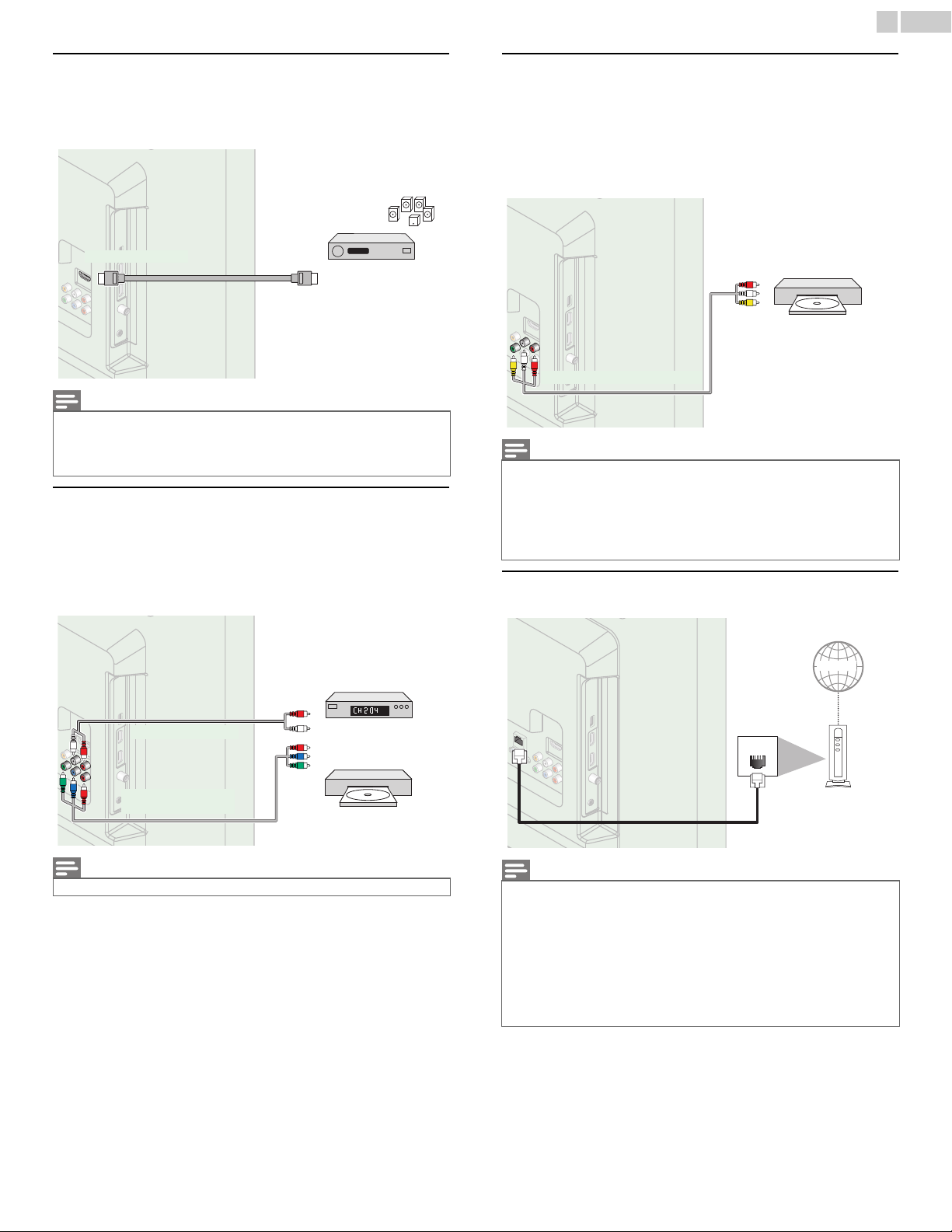
15
Nota
Nota
HDMI ARC
amplificador de teatro
en casa Digital
cable HDMI
Sólo Entrada HDMI 1
OUTOUTOUT
IN
ININ
IN
ININ
OUT
OUTOUT
decodificador de
señales
o
grabador de disco
Blu-ray / DVD
cables de Vídeo por
Componente (Y/Pb/Pr)
cables de Audio (I/D)
Nota
Nota
OUTOUTOUT
IN
ININ
reproductor DVD
Cable de Audio (Izq./der.) + vídeo
cable Ethernet
Equipo de suministro
de red
Internet
Español
Conexión HDMI-ARC
HDMI-ARC le permite usar EasyLink para emitir el Audio de TV
directamente a un dispositivo de Audio conectado, sin la necesidad de
un cable de Audio Digital adicional.
OUT
HDMI ARC
HDMI ARC
• El conector HDMI 1 es compatible con Canal de Retorno de Audio (ARC) HDMI.
Úselo para emitir Audio Digital a un sistema de teatro en caso HDMI.
• Asegúrese que el dispositivo sea compatible con HDMI CEC y ARC y que la TV
esté conectada al dispositivo utilizando un cable HDMI conectado a los conectores
HDMI-ARC.
Conexión de Vídeo Análogo por Componente
La conexión de Vídeo Análogo por Componente ofrece mejor calidad
de imagen para dispositivos de video conectados a la unidad.
Si conecta a las tomas de Entrada de Video de Componente (Y/Pb/Pr)
de la unidad, conecte los cables de Audio Análogo a las tomas de
entrada de Audio Análogo (I/D).
Conexión de Vídeo Análogo Compuesto
La conexión de Vídeo Análogo Compuesto ofrece calidad estándar de
vídeo para dispositivos de vídeo conectados a la unidad.
Si conecta a la toma de Entrada de Vídeo Compuesto (Y/VIDEO) de
la unidad, conecte los cables de Audio a las tomas de Entrada de
Audio
(I/D). Cuando el Audio es mono, conecte únicamente a la toma de
Entrada de Audio I.
• Con esta unidad, se debe conectar el cable Amarillo a Y (Verde) de las tomas de
Entrada de Vídeo de Componentes.
• Siempre que conecte a la toma de Entrada de Vídeo Compuesto (Y/VIDEO), debe
desconectar las tomas de Entrada de Vídeo por Componente (Pb y Pr). Si deja estas
tomas conectadas, puede causar una imagen inestable.
• Si usa un equipo monofónico, sólo el altavoz izquierdo emite sonido. Utilice un
adaptador de mono a estéreo (no incluido) para la reproducción de sonido a través de
todos los altavoces internos.
Conexión de la TV a Internet con cable Ethernet
• La unidad acepta 480i / 480p / 720p y 1080i/p de señales de vídeo para esta conexión.
LAN
• Adquiera cables Ethernet blindados en su establecimiento habitual y utilícelos para
conectarse a los equipos en red.
• Después de conectar un cable Ethernet, configure los ajustes de red necesarios. Red
➟ p.37
• Para evitar infligir daños a la unidad, no inserte un cable que no sea Ethernet en el
puerto Ethernet.
• Si su equipo de telecomunicaciones (módem, etc.) no tiene funciones de router de
banda ancha, conecte un router de banda ancha.
• Si su equipo de telecomunicaciones (módem, etc.) tiene funciones de router de banda
ancha pero no hay un puerto libre, utilice un hub.
• Para un router de banda ancha, use un router que soporte 10BASE-T / 100BASE-TX.
• No conecte su PC directamente al puerto Ethernet de esta unidad.
Continúa en la siguiente página.

16
Nota
WLAN
LAN
hub o router de banda ancha
cable Ethernet
Equipo de suministro
de red
Internet
INININ
OUT
OUTOUT
amplificador de teatro
en casa Digital
cable coaxial de Audio Digital
INININ
OUT
PC
cable HDMI
OUT
IN
ININ
OUT
INININ
cable de conversión
HDMI-DVI
PC
cable de Audio con conector Estéreo mini 3,5 mm
IN
IN
cable VGA
cable de Audio con conector Estéreo mini 3,5 mm
Español
Conexión de la TV a Internet con LAN inalámbrica
• Después que realice la conexión inalámbrica, configure los ajustes de red necesarios.
Red ➟ p.37
• Use un punto de Acceso LAN Inalámbrico (AP) (por ej. router inalámbrico) que
soporte IEEE 802.11 b/g/n. (n se recomienda para operación estable de la red
inalámbrica.)
• Esta unidad no es compatible con el modo Ad-hoc.
• Otros dispositivos de radio u obstáculos pueden causar interferencia a la conexión de
red inalámbrica.
Conexión de Salida de Audio Digital
Conexión PC
Conexión HDMI
Esta unidad se puede conectar a su PC que tenga una terminal HDMI.
Use un cable HDMI para esta conexión Digital.
Conexión HDMI-DVI
Esta unidad se puede conectar a su PC que tenga una terminal DVI. Use
un cable de conversión HDMI-DVI para esta conexión Digital de Vídeo y
también requiere un cable de Audio de conector Estéreo mini 3,5mm
para la señal de Audio Análogo.
Si conecta esta unidad a un dispositivo de Audio Digital externo, puede
disfrutar Audio de multicanal como sonido de transmisión Digital de 5.1
canales.
Use un cable coaxial de Audio Digital para conectar la unidad a
dispositivos de Audio Digital externos.
Conexión VGA
Esta unidad está equipada con una toma de Entrada PC. Si conecta esta
unidad a su PC, puede usar esta unidad como un monitor de PC.
Use un cable VGA para esta conexión de Vídeo y también requiere un
cable de Audio de conector Estéreo mini 3,5mm para la señal de Audio
Análogo.
IN
IN
OUT
PC
OUT
IN
IN
Continúa en la siguiente página.

Pueden aparecer las siguientes señales:
Nota
Nota
Formato Resolución Frecuencia vertical
VGA 640 x 480
SVGA 800 x 600
XGA 1,024 x 768
WXGA
1,280 x 768
1,360 x 768
60Hz
FHD* 1,920 x 1,080
Otros formatos o señales no estándares no aparecerán correctamente.
* 50PFL3908 / 46PFL3908 / 46PFL3608 / 40PFL4908 / 39PFL2908 /
39PFL2608 únicamente.
• Por favor adquiera el cable VGA o cable de conversión HDMI-DVI que tenga un
núcleo de ferrita.
• Las siguientes operaciones podrían reducir el ruido en la pantalla del televisor.
– Coloque un núcleo de ferrita en el cable de alimentación de CA de su PC.
– Desconecte el cable de energía CA y use la batería integrada de su PC .
• Use un cable HDMI con el logotipo HDMI (cable HDMI certificado). Se recomienda el
cable HDMI de Alta Velocidad para mejor compatibilidad.
• La unidad acepta señales de vídeo de 480i, 480p, 720p, 1080i y 1080p.
• La conexión HDMI-DVI también requiere conexiones de Audio separadas y las
señales de Audio se emiten como Audio Análogo (I/D).
• DVI no visualiza una imagen de 480i que no está en cumplimiento con EIA/CEA-861/
861B.
17
Español
Memoria USB
Esta unidad ofrece reproducción fácil de sus archivos de imagen (JPEG),
música (MP3) y vídeo.
Inserte la Memoria USB en la terminal USB que se muestra a
continuación. USB ➟ p.24
• La unidad sólo reconoce una Memoria USB.
• No utilice un distribuidor USB o cable de extensión para conectar un disco duro
externo a la unidad. (No se soporta.)
• Siempre se debe insertar una Memoria USB directamente a esta unidad.
• No se suministra una Memoria USB con esta unidad.
• No garantizamos que esta unidad soporte todas las Memorias USB.
• Asegúrese de tener una copia de seguridad de los archivos originales de su dispositivo
antes de reproducirlos en esta unidad. No nos hacemos responsables por daños o
pérdidas que le sucedan a sus datos almacenados.
• Para evitar que los archivos de su Memoria USB sean eliminados coloque la lengüeta
deslizable de prtección de escritura en la posición de protección.
• Cuando esté listo para retirar la Memoria USB, ajuste la unidad para entrar en modo
de Espera para evitar cualquier daño a sus datos y a la unidad.
• No se soporta una Memoria USB que requiera su propio controlador con un sistema
especial tal como reconocimiento de huella dactilar.
• No se permite que esta unidad use una Memoria USB que requiera un suministro de
energía externa (500mA o más).
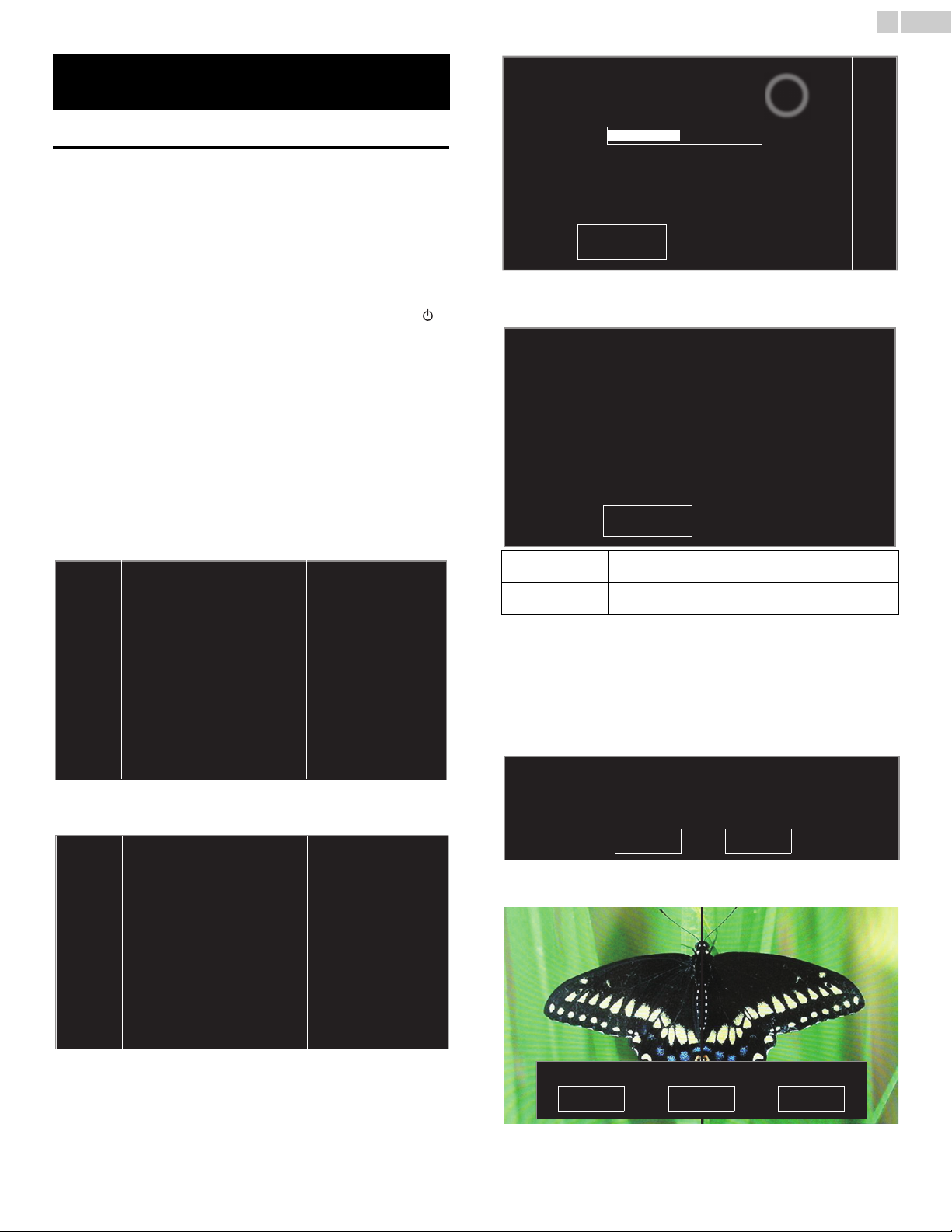
18
Seleccionar
Seleccionar
Para configurar una señal de TV de un
conector de pared de TV por cable o
una antena de TV estándar.
Para configurar una señal de TV de un
decodificador de TV por cable o de TV
satelital.
Antena
Cable
Saltar
Cerciórese de que haya
conectado la antena o el cable
en el conector de la parte
posterior de su TV rotulado
"ANTENNA IN".
A continuación seleccione
Antena o Cable utilizando
arriba/abajo con el cursor del
mando a distancia. Después de
haber realizado su selección,
pulse el botón OK para
proseguir.
Cancelar Iniciar
El asistente de configuración le ayudará a personalizar sus fotografías a su gusto. Verá
una serie de imágenes de prueba en donde el lado derecho y el izquierdo son
diferentes. Seleccione el lado que sea de su agrado con los botones Izquierda/Derecha.
El consumo de energía en el ajuste “Estándar” es calificado por Energy Star.
¿Qué lado de la fotografía prefiere?
Cancelar Imagen A Imagen B
Español
Se puede acceder a estas operaciones mediante el mando a distancia.
Algunas también pueden ser accesibles por medio
del tablero de control en la unidad principal.
Configuración inicial
Esta sección lo guiará a través del ajuste inicial de la unidad que incluye
seleccionar un idioma para su menú en pantalla, país, ubicación y
sintonización automática, que explora y memoriza automáticamente los
canales que se pueden ver. También puede establecer la conexión de
red en este ajuste.
Antes de comenzar:
Asegúrese de que la unidad esté conectada a la antena o al cable.
1 Después de realizar todas las conexiones necesarias, presione
para Encender la unidad.
• Puede tomar algunos minutos Encender la unidad por primera vez.
• Aparece el menú ajuste inicial automáticamente después de que
se Enciende la unidad.
2 Use ▲▼ para seleccionar el idioma en pantalla, Ubicación de la
televisión, el país, la ubicación en el lado derecho de la pantalla de
TV, después presione OK.
• Debe establecer Casa en el ajuste de ubicación. De otra manera,
los ajustes de Imagen y Sonido que ajustó no se memorizarán
después que la unidad entre en modo de Espera.
3 Use ▲▼ para seleccionar el tipo de señal.
• Si la TV está conectada a un decodificador de TV por cable o
satélite, seleccione el 2do y continúe con el paso 5.
El sistema está buscando. Por favor, espere…
Canales dig. encontrados:
Canales analógicos encontr.:
La sintonización automática puede tardar más de 20
minutos en realizarse. Encontrar y programar los
canales digitales tardarámás que los análogos. Por
favor, espere hasta que vea el mensaje que indica que
la Autoprogramación ha finalizado.
0
0
Parar
5
Después que se complete la instalación de canales,
pantalla de configuración. Use ▲▼ para seleccionar
Por cable
, después presione OK.
Este TV se puede conectar a la
red de su hogar. Seleccione su
tipo de conexión.
Red
Inalambrico
Inalambrico
aparecerá la
o
Por cable
Saltar
Inalambrico
Por cable
Si tiene un router inalámbrico, seleccione Inalambrico
para conectar a Internet.
Si conecta a un cable Ethernet, seleccione Por cable para
conectar a Internet
• Si tiene un router con función WPS, selecciona Inalambrico y use
▲▼ para seleccionar Easy Connect, después presione OK.
6 Siga las instrucciones en pantalla para completar la instalación.
• Cuando seleccione Encendido en la pantalla de selección de
actualización del software. Aparecerá un mensaje si hay un
software más reciente en el servidor de red.
7 Use ◄► para seleccionar Iniciar, después presione OK para iniciar
el Asistente de ajustes.
4 Use ▲▼ para seleccionar Antena para los canales de TV o Cable
para canales CATV, después presione OK.
– Cuando se seleccione Antena, la TV detecta señales de la antena.
Busca canales de TV DTV y Análoga disponibles en su área.
– Cuando se seleccione Cable, la TV detecta señales suministradas
por cable. Busca señales de TV DTV, Análoga y Cable disponibles
en su área.
• Sintonización automática comenzará
8 Presione ◄ o ► 5 veces para seleccionar el lado de las imágenes
que le resulte más placentero, después presione OK.
Continúa en la siguiente página.

9 Use ◄► para seleccionar el nivel de ahorro de energía que desee,
Nota
Seleccione el nivel de ahorro de energía que desee.
Personal Ahorro energía
Seleccione su ajuste de sonido preferido
Sound A Sound B Sound C
Guarde sus preferencias.
Cancelar Memorizar
después presione OK.
10 Use ◄► para seleccionar su ajuste de sonido preferido, después
presione OK.
11 Presione OK para completar el Asistente de ajustes.
• Actualización Red aparecerá después de que la Prueba de
Conexión tenga éxito. Use ◄► para seleccionar Sí, después
presione OK.
• Cuando haya finalizado la configuración inicial, aparecerá en la
pantalla del TV el canal memorizado inferior con un mensaje de
confirmación.
19
Español
• Si no recibe señal de su servicio de cable, póngase en contacto con el proveedor de
Cable.
• Si presiona durante la sintonización automática, se cancelará esta configuración de
los canales de TV.
• La función de sintonización automática inicial se puede ejecutar ya sea para Antena o
Cable sólo una vez. Cuando cambie la conexión (Antena / Cable), ajuste la
Sintonización automática de nuevo. ➟ p.34
Una vez finalizada la configuración inicial...
• Si desea explorar los canales automáticamente de nuevo.
Sintonización automática ➟ p.34
• Puede agregar los canales de cable y Análogos que desee que no
se memorizaron por la sintonización automática.
Instalación de canales débiles ➟ p.34
• Si desea cambiar a otro idioma.
Idioma ➟ p.33
• Si desea cambiar el ajuste de país.
País ➟ p.45
• Si desea cambiar el ajuste de la ubicación.
Ubicación ➟ p.35
• Si desea cambiar el ajuste de red.
Red ➟ p.37
• Si desea restaurar el ajuste de la imagen y sonido.
Asistente de ajustes ➟ p.27

20
Nota
50PFL3908 /
46PFL3908 /
46PFL3608
39PFL2908 /
39PFL2608
40PFL4908 /
32PFL4908 /
29PFL4908
* Teclas en
parte trasera
* Teclas en
parte trasera
Nota
* Teclas en
parte trasera
Funcionamiento de TV Digital
Funcionamiento de TV Análoga/por Cable
Español
4 Uso de su TV
Encendido de su TV y modo de Espera
Para encender o poner en modo de Espera
• Presione (3 puntos en relieve en el tablero Trasero o el tablero
Delantero o el control remoto).
Cambio de canales
50PFL3908 /
46PFL3908 /
46PFL3608
40PFL4908 /
32PFL4908 /
29PFL4908
39PFL2908 /
39PFL2608
• El consumo de energía contribuye con la contaminación del aire y el agua. Cuando el
cable de energía CA está conectado, su TV consume energía. Su TV tiene muy poco
consumo de energía en Espera.
Ajuste de volumen
50PFL3908 /
46PFL3908 /
46PFL3608
Para disminuir o incrementar el volumen
•Presione VOL ◄ / ► (1 punto en relieve en el tablero Trasero o
tablero Delantero) o presione VOL + / − en el control remoto.
VOL ◄ : Volumen Abajo
VOL ► : Volumen Arriba
Para silenciar o quitar el silencio
•Presione (MUDO) en el control remoto para silenciar el
sonido.
•Presione (MUDO) de nuevo o VOL + / − para recuperar el
sonido original.
40PFL4908 /
32PFL4908 /
29PFL4908
39PFL2908 /
39PFL2608
Para seleccionar Canales usando CH ▼ / ▲ o CH + / −
•Presione CH ▼ (abajo) / ▲ (arriba - 1 punto en relieve en el
tablero Trasero o Tablero delantero) o presione CH + / − en el
control remoto.
Para seleccionar Canales con los botones NUMÉRICOS
• Para canales Digitales, presione un número seguido por un punto
“•” y el número de subcanal correspondiente.
– Cuando seleccione el canal Digital 11.1
Asegúrese de presionar • antes de ingresar el número de subcanal.
– Cuando seleccione el canal de cable o Análogo 11
Presione PREV.CH para regresar al canal sintonizado previamente.
• Para seleccionar los canales que no estén en memoria, use los botones NUMÉRICOS.
• Audio solamente o No hay señal aparecerá en la pantalla de la TV después que
termine la transmisión del subcanal.
•El mensaje Audio solamente aparecerá en la pantalla de TV, cuando reciba una señal
únicamente de sonido.
* En las televisiones de 46” y 50” Todas las teclas de CONTROL están
ubicadas en el lado Posterior (inferior derecho) de la unidad como se
ve desde el frente.

21
TV
HDMI1
HDMI2
HDMI3
Video
PC
p. ej.)
DTV / TVcanal
o
11.1
HDMI1
HDMI2
PC
Video
Component
HDMI3
Ver televisión
Explorar USB Explorar red PC
Net TV Añadir nuevo disp. Configuración
Configuración
a
b
c
e
f
d
Nota
Nota
Español
Sintonización de canales desde un dispositivo
externo
Cambiar cada Modo de Entrada puede cambiar fácilmente con el
control remoto entre TV (DTV o TV Análoga) y los dispositivos
externos cuando estén conectados a la unidad.
1 Encienda el decodificador o el dispositivo conectado.
• La imagen proveniente del decodificador de señales o el dispositivo
conectado puede aparecer automáticamente en la pantalla.
Si la imagen no aparece
Presione SOURCE repetidamente para seleccionar el
decodificador de señales o el dispositivo conectado y espere unos
cuantos segundos hasta que aparezca la imagen.
•Presionar ▲ invier te la dirección de los modos de Entrada.
2 Use el control remoto del decodificador o el dispositivo conectado
para seleccionar los canales.
Acceso al Menú de Inicio
Presione (MENU).
1
Guía del Menú de Inicio
• Después de seleccionar Añadir nuevo disp.., siga las instrucciones en pantalla para
seleccionar el dispositivo y conector correctos.
Bloqueo o desbloqueo de su dispositivo desde el menú de
Inicio
Esta sección describe como bloquear o desbloquear el dispositivo
especificado.
1 Presione (MENU) en el control remoto.
2 Use ▲▼◄► para seleccionar un dispositivo para bloquear o
desbloquear.
3 Presione OPTIONS en el control remoto.
4 Use ▲▼ para seleccionar Bloqueo de dispositivo o Desbloqueo
de dispositivo, después presione OK.
• Si el el bloqueo de dispositivo está desbloqueado, se desplegará
Bloqueo de dispositivo. Si el bloqueo de dispositivo está
bloqueado, se desplegará Desbloqueo de dispositivo y se
indicará en la parte superior derecha de los iconos de
dispositivo.
5 Ingrese su PIN. Cambiar código ➟ p.33
• Una vez que configure el PIN, no aparece el menú de ingreso de
PIN después que se enciende la unidad.
Activación o desactivación de reenvío de clave RC desde
menú de Inicio
Esta sección describe cómo activar o desactivar ek reenvío de clave RC
para un dispositivo particular.
1 Presione (MENU) en el control remoto.
2 Use ▲▼◄► para seleccionar un dispositivo para activar o
desactivar el reenvío de clave RC.
3 Presione OPTIONS en el control remoto
4 Use ▲▼ para seleccionar Habilitar reenvío de clave RC o
Inhabilitar reenvío de clave RC, después presione OK.
• Si el reenvío de clave RC está ajustado en apagado, se
desplegará Habilitar reenvío de clave RC. Si el reenvío de clave
RC está ajustado en encendido, se desplegará Inhabilitar
reenvío de clave RC y se indicará en la parte superior
izquierda de los iconos de dispositivo.
a Ver t e le v is ión : Regresa a la fuente de antena si se selecciona
b Net TV: Tiene acceso a los menús Net TV.
c Añadir nuevo disp.: Agrega nuevos dispositivos al menú de Inicio.
d Explorar USB: Tiene acceso a los menús USB.
e Explorar red PC: Tiene acceso a los menús DLNA.
f Configuración: Tiene acceso a los menús que le permiten
cualquier otra fuente.
cambiar los ajustes de imagen, sonido y otros
ajustes de TV.
• Esta función sólo está disponible cuando sus dispositivos estén conectados a esta
unidad a través de cables HDMI y asignados a un puerto HDMI (HDMI 1 a HDMI 3)
con Añadir nuevo disp. el menú de Inicio.

22
Nota
Español
Uso de modo automático
1
Presione OPTIONS y seleccione Cuadro auto o Sonido auto
para ajustar su TV en una configuración de imagen y sonido
predefinida.
2 Use ▲▼para seleccionar uno de los siguientes ajustes:
Cuadro auto Sonido auto
Personal
Estándar
Vívida
Deportes
Cine
Juego -
Ahorro
energía
Internet video
- Música
-Noticia
-
-
Los ajustes personalizados que definió
usando el menú Imagen y Sonido
Para ver la TV normalmente
Contraste, nitidez de imagen y sonido
mejorados para ver en una habitación bien
iluminada
Ajustes de imagen brillante y sonido claro
para alta acción
Ajustes de imagen profunda y sonido
poderoso para experiencia cinemática
Optimizado para PCs y consolas de juego
Ajustes de Eco TV para bajo consumo de
energía
Optimizado para vídeo por Internet de baja
velocidad de bits
Optimizado para reproducción de música
Ajusta la voz del comentarista en un
volumen cómodo
Descripción
Creación o edición de lista de canales favoritos
1 Presione OPTIONS y seleccione Favoritos.
2 Use ▲▼ para seleccionar la lista deseada, después presione OK.
3 Presione OPTIONS para ingresar al modo de edición
• Se muestra una lista de canales.
4 Use ▲▼ para seleccionar el canal deseado, después presione OK
para agregarlo o eliminarlo en la lista de canales favoritos.
• indica que se agregó el canal.
• indica que se eliminó el canal.
5 Presione (MENU) para salir.
Cambio a uno de los canales en una lista
1 Presione OK para desplegar la última lista que seleccionó.
2 Use ▲▼ para seleccionar un canal, después presione OK.
• La TV cambia a ese canal.
• Presione CH + / − para seleccionar los canales en una lista o presione los botones
NUMÉRICOS para seleccionar canales que no estén en una lista.
Creación y uso de listas de canales favoritos
Puede crear listas de sus canales de TV preferidos de forma que los
pueda encontrar fácilmente.
Selección de una lista de canales favoritos
1 Presione OPTIONS y seleccione Favoritos.
• Se despliegan sus listas de canales favoritos.
2 Use ▲▼ para seleccionar la lista deseada, después presione OK.

23
4:3Automático
Pantalla panorámica
Sin escala o Completa*
(sólo 1080i/p)
Super zoom 4:3Automático
Ampliar imág. 16:9 Ampliar imág. 14:9
Pantalla panorámica
Nota
Pantalla panorámica Sin escala4:3
11.1 KABC
Un día de recuerdos
Resolución 1080i
Formato de pantalla Pantalla panorámica
Mode sonido
Estéreo
Idioma audio Inglés
CC
Clasific. No
Temporizador
c
d
e
f
g
h
ab
Español
Cambio de formato de imagen
Se pueden seleccionar los modos de desplegado cuando se TV reciba
una señal de vídeo de 16:9 o 4:3.
Se pueden seleccionar tres tipos de modos de desplegado para la señal
de Entrada PC.
Presione FORMAT repetidamente para cambiar la relación de
aspecto de la TV.
Para señal de vídeo 16:9
En dispositivos conectados diferentes a DTV y HDMI,
amplifica la imagen para adaptarse mejor a la pantalla.
Automático
4:3
Pantalla
panorámica
Sin escala o
Completa*
(sólo 1080i/p)
* Esta parte difiere dependiendo del producto que usted tenga.
•"Sin escala" para 50PFL3908, 46PFL3908, 46PFL3608, 40PFL4908,
39PFL2908, 39PFL2608.
•"Completa" para 32PFL4908, 29PFL4908.
Para señal de vídeo 4:3
Los dispositivos DTV y HDMI conectados muestran la
imagen en su tamaño original. Los subtítulos pueden
permanecer visibles.
Despliega una imagen de 16:9 en un tamaño de 4:3; la
imagen se acorta horizontalmente. Las barras laterales
aparecen en ambos extremos de la pantalla.
Despliega una imagen de 16:9 que se alarga horizontal y
verticalmente.
Despliega una imagen de 16:9 en su tamaño original.
Para señal de Entrada de PC
• Esta unidad también se puede conectar a su PC que tenga una terminal DVI. Use un
cable de conversión HDMI-DVI para esta conexión de Video y también requiere un cable
de conector de Audio Estéreo mini 3,5mm para señal de Audio Análogo.
•
Consulte la señal de vídeo 16:9 en esta página si la PC tiene Salida HDMI
Despliega una imagen alargada proporcionalmente.
4:3
Pantalla
panorámica
Sin escala
Las barras laterales aparecen en ambos extremos de la
pantalla.
Despliega una imagen que está alargada fuera de proporción
para llenar la pantalla.
Despliega la imagen en su tamaño original.
.
Información de pantalla de TV
Puede desplegar el canal seleccionado actualmente u otra información
tal como la relación de aspecto en la pantalla de TV.
En el modo Digital, se visualiza la información de transmisión detallada
para el canal fuera del aire actual tal como el título de programa y guías
de programación.
1 Presione INFO.
Automático
Super zoom
Ampliar imág.
Ampliar imág.
panorámica
En dispositivos conectados diferentes a DTV y HDMI,
amplifica la imagen para adaptarse mejor a la pantalla. Los
dispositivos DTV y HDMI conectados muestran la imagen en
su tamaño original. Los subtítulos pueden permanecer visibles.
Despliega una imagen de 4:3 en un tamaño de 16:9; la
imagen se alarga horizontal y verticalmente y sus bordes
izquierdo y derecho se agrandan. Se recorta la parte
superior e inferior de la imagen.
4:3
14:9
16:9
Pantalla
Despliega una imagen de 4:3 en su tamaño original.
Las barras laterales aparecen en ambos extremos de la pantalla.
Despliega una imagen de 4:3 en un tamaño de 14:9; la
imagen se alarga horizontal y verticalmente.
Se recorta la par te superior e inferior de la imagen. Las
barras laterales aparecen en ambos extremos de la pantalla.
Despliega una imagen de 4:3 en un tamaño de 16:9; la
imagen se alarga horizontal y verticalmente.
Se recorta la par te superior e inferior de la imagen.
Despliega una imagen que está alargada fuera de proporción
para llenar la pantalla.
a estación de transmisión
b número de canal / Modo de entrada
Cambio de canales ➟ p.20
Sintonización de canales desde un dispositivo externo ➟ p.21
c título de programa (sólo para DTV)
d relación de aspecto de imagen del programa
Cambio de formato de imagen ➟ p.23
e idioma de audio (DTV) / modo de audio (TV Análoga)
Sonido ➟ p.29
f
CC (no disponible si los Subtítulos están ajustados en
Apagado
)
Ajustes Subtit. ➟ p.30
g clasificación de bloqueo para niños
Bloque para niños y de clasificaciones ➟ p.31
h tiempo restante de temporizador de apagado
Te m p o r i z a d o r ➟ p.31
2 Presione INFO para ocultar la información.
• Mientras se visualiza la guía de programación, se interrumpe la función de Subtítulos.
• El desplegado de información desaparecerá automáticamente en 5 segundos.

24
Nota
Imagen
avi
jpg
Música
mp3
Imagen1.jpg
Video
Imagen2.jpg
Imagen3.jpg
Imagen4.jpg
Imagen5.jpg
Español
USB
Su TV está equipada con una conexión USB que le permite ver
fotografías, escuchar música o ver archivos video almacenados en una
Memoria USB.
1 Conecte la Memoria USB en la terminal USB en el costado de su
TV.
2 Presione (MENU) y use ▲▼◄► para seleccionar USB,
después presione OK.
3 Use ▲▼ para seleccionar Imagen, Música o Video, después
presione OK.
• Los archivos grabados con las siguientes especificaciones son
necesarios.
•Presione
presione
Imagen (JPEG)
Límite superior 16Mpixel
Música (MP3)
Frecuencia de
sampleo
Velocidad constante
de bits
Video
El tamaño máximo
de un vídeo
Extensión
Codec de vídeo
Codec de audio
Dolby Digital SÍ SÍ SÍ NO
MPEG1 capa de
audio3 (MP3)
MPEG1 capa de
audio2
LPCM SÍ NO NO NO
AAC-LC NO NO NO SÍ
• Se puede soportar una capacidad de hasta 2GB (FAT16) o 8GB (FAT32).
• Se pueden reconocer hasta 10.000 archivos o 1.000 carpetas con 19 jerarquías.
• Se pueden reconocer hasta 255 caracteres en inglés.
• Esta unidad no soporta MTP(Protocolo de Transferencia de Medios).
• Esta unidad soporta los sistemas de archivo FAT16 y FAT32.
• Cuando no se soporte un archivo se emite un mensaje de error.
• Cuando no se reconoce la Memoria USB, intente volverla a conectar.
• No nos responsabilizamos si su Memoria USB no es soportada, ni aceptaremos ninguna
responsabilidad por daño o pérdida de los datos almacenados.
• El nombre de archivo excede 256 caracteres o contiene un punto que no es
soportado en esta televisión.
• No se soportan archivos JPEG progresivos.
OPTIONS
OK
para cambiar entre
32 kHz, 44.1 kHz o 48 kHz
32 kbps - 320 kbps
para desplegar el menú opcional, después
.mpg,
.mpeg
MPEG1,
MPEG2
SÍ NO SÍ NO
SÍ NO SÍ NO
Lista
y
Miniaturas
1920 x 1080
.vob .avi .mp4
MPEG2
MPEG4 SP,
MPEG4 ASP
Imagen (JPEG)
1 Use ▲▼ para seleccionar un archivo o carpeta.
avi Imagen4.jpg
jpg Imagen5.jpg
mp3 Imagen6.jpg
Imagen1.jpg Imagen7.jpg
Imagen2.jpg Imagen8.jpg
Imagen3.jpg
Imagen4.jpg
11/11/2011 11:11 AM
800×600 pixels
2 Presione OK o ►F para comenzar la Presentación de los archivos.
•Presione OK o ►F para pausar la Presentación.
• Aparece el icono F.
•Presione E o D para moverse entre las imágenes.
•Presione BACK o C para detener la Presentación de
diapositivas.
•Presione
use ▲▼ para seleccionar el elemento deseado.
Tiemp.
diaposit.
.
Tr a n s ic i o n e
H.264,
MPEG4
Cuadro auto
*2
Girar
*2
Zoom
*1 Puede ajustar el
en Presentación.
*2 Puede ajustar Girar y Zoom cuando la Presentación esté en modo de Pausa.
OPTIONS
Pequeño
Mediano
*1
Largo
No
Disolver
Borrar a la
der.
Borrar a la
izq.
*1
Borrar
arriba
Borrar abajo
Recuad.entran.
Recuad.salien.
Selecciona el modo de imagen de acuerdo con su
preferencia.
(Vívida, Deportes, Estándar, Cine, Juego, Internet video y
Ahorro energía)
180
270
1X
2X
4X
Tiemp. diaposit.
para desplegar el menú opcional, después
Pasa a la siguiente imagen en 5 segundos.
Pasa a la siguiente imagen en 10 segundos.
Pasa a la siguiente imagen en 15 segundos.
No hace nada cuando se pasa de una imagen
a otra.
Superpone una imagen nueva sobre la imagen
actual.
Desplaza la imagen actual hacia fuera desde la
izquierda.
Desplaza la imagen actual hacia fuera desde la
derecha.
Desplaza la imagen actual hacia fuera desde
abajo.
Desplaza la imagen actual hacia fuera desde
arriba.
Entra una nueva imagen desde fuera al centro.
Sale una nueva imagen hacia fuera desde el
centro.
0
Muestra una imagen con su dirección original.
90
Gira una imagen 90 grados a la derecha.
Gira una imagen 180 grados a la derecha.
Gira una imagen 270 grados a la derecha.
Muestra una imagen con su tamaño original.
Amplia la imagen actual dos veces.
Amplia la imagen actual cuatro veces.
y las
Tr a n si c i o n e
cuando las imágenes estén

25
Nota
avi Pista4.mp3
jpg Pista5.mp3
mp3 Pista6.mp3
Pista1.mp3 Pista7.mp3
Pista2.mp3 Pista8.mp3
Título:
Artista:
Álbum:
Duración: 00:05:28
Año:
Pista3.mp3
Nota
Español
Música (MP3)
1 Use ▲▼ para seleccionar un archivo o carpeta.
2 Presione OK o ►F para reproducir los archivos seleccionados.
•Presione OK o ►F para poner pausa, después presione OK o
►F de nuevo para reanudar.
•Presione D para pasar al siguiente archivo.
•Presione E para regresar al inicio del archivo que se está
reproduciendo actualmente.
•Presione C para detener la reproducción.
•Presione
use ▲▼ para seleccionar el elemento deseado.
Repetir
Orden
aleatorio
Altavoces del
televisor
Sonido auto
OPTIONS
Apagado
Encendido
Apagado
Encendido
Apagado
Encendido
Altavoces
EasyLink
Selecciona el modo de sonido de acuerdo con su preferencia.
(Estándar, Vívida, Deportes, Cine, Música y Noticia)
para desplegar el menú opcional, después
Ajusta la reproducción de repetición en Apagado.
Ajusta la reproducción de repetición para todos
los archivos MP3 en la carpeta actual.
Ajusta la reproducción aleatoria en Apagado.
Ajusta la reproducción aleatoria para todos los
archivos MP3 en la carpeta actual.
El sonido no se transmitirá a través de los
altavoces de la unidad.
El sonido se transmitirá a través de los altavoces
de la unidad.
Puede controlar la Salida de Audio desde sus
Dispositivos conectados que cumplan con
EasyLink con VOL + / − utilizando el control
remoto de esta unidad.
Video
1 Use ▲▼ para seleccionar un archivo o carpeta.
avi Película4.avi
jpg Película5.avi
mp3 Película6.avi
Película1.avi Película7.avi
Película2.avi Película8.avi
Película3.avi
Título:
Director:
Fecha:
Duración:
2 Presione OK o ►F para reproducir los archivos seleccionados.
•Presione OK o ►F para poner pausa, después presione OK o
►F de nuevo para reanudar.
•Presione D para búsqueda de avance rápido.
•Presione E para búsqueda de retroceso rápido.
•Presione C para detener la reproducción.
Presione ►F• para reanudar desde el punto en el que se
detuvo la reproducción. Presione OK para reproducir desde el
inicio del archivo.
•Presione
use ▲▼ para seleccionar el elemento deseado.
Altavoces del
televisor
Cuadro auto
Sonido auto
OPTIONS
Apagado
Encendido
Altavoces
EasyLink
Selecciona el modo de imagen de acuerdo con su
preferencia.
(Estándar, Vívida, Deportes, Cine, Juego, Ahorro energía y
Internet video)
Selecciona el modo de sonido de acuerdo con su
preferencia.
(Estándar, Vívida, Deportes, Cine, Música y Noticia)
para desplegar el menú opcional, después
El sonido no se transmitirá a través de los
altavoces de la unidad.
El sonido se transmitirá a través de los altavoces
de la unidad.
Puede controlar la Salida de Audio desde sus
Dispositivos conectados que cumplan con
EasyLink con VOL + / − utilizando el control
remoto de esta unidad.
• Altavoces del televisor se mostrará sólo cuando Contralar EasyLink esté ajustado en
Encendido.
EasyLink (HDMI CEC) ➟ p.36
• La información de reanudación se conservará incluso cuando se apague la unidad.
• Si reproduce otro archivo mientras reanuda la visualización del archivo anterior, la
información del archivo previamente visualizado seré eliminada.
• El archivo o carpeta en el modo de reanudación paro se resaltará en gris en Lista o
Miniaturas.
• Altavoces del televisorse desplegará sólo cuando Contralar EasyLink está ajustado en
Encendido.
EasyLink (HDMI CEC) ➟ p.36

26
Configuración
➟ p.27
Asistente interactivo para guía a través del mejor ajuste de
imagen y sonido.
➟ p.27
Ajuste el modo de imagen o personalice la calidad de
imagen a su gusto.
➟ p.29
Ajuste el modo de sonido, el ecualizador y algunas otras
funciones de sonido.
➟ p.30
Ajuste los Subtítulos, guía parental y algunas otras útiles
funciones.
➟ p.33
Puede elegir el idioma, explorar los canales disponibles en
su área i realizar los ajustes de Red.
➟ p.40
Puede revisar la versión del software actual, actualizar el
software o desactivar el ajuste para Netflix y VUDU.
Asistente de ajustes
Imagen
Sonido
Opciones
Installation
Actual. Software
Español
5 Aproveche más su TV
Esta sección describe la revisión del menú Configuración desplegado
cuando presiona (MENU) y usa ▲▼◄► para seleccionar
Configuración.
El menú Configuración consiste en los siguientes elementos de ajuste
de funciones.
1 Presione (MENU) para desplegar el menú de Inicio.
2 Use ▲▼◄► para seleccionar Configuración, después presione
OK.
Ver televisión
Net TV Añadir nuevo disp. Configuración
Explorar USB Explorar red PC
3 Use ▲▼ para seleccionar el menú deseado y un elemento,
después presione OK o use ▲▼◄► para determinar el ajuste.
Asistente de ajustes
Imagen
Sonido
Opciones
Instalación
Actual. Software
Iniciar ahora
4 Cuando se complete el ajuste, presione (MENU) o BACK para
salir.

27
Asistente de ajustes
Imagen
Cursor ◄ Cursor ►
Luz de fondo
para reduce el consumo
eléctrico
para ajuste la
retroiluminación para que
sea más brillante
Contraste
para reducir el contraste para aumentar el
contraste
Brillo
para reducir el brillo para aumentar el brillo
Color
para reducir la intensidad
de color
para aumentar la
intensidad de color
To n o
para agregar verde para agregar rojo
Realce
para suavizar para agudizar
Español
Antes de comenzar:
Debe ajustar Casa en Ubicación. ➟ p.35
De lo contrario, los ajustes de sonido e imagen personalizados no se
memorizarán cuando el televisor pase al modo de reposo.
1 Presione (MENU) y use ▲▼◄► para seleccionar
Configuración, después presione OK.
2 Use ▲▼ para seleccionar Asistente de ajustes, después presione
OK.
Asistente de ajustes
Iniciar ahora
Imagen
Sonido
Opciones
Instalación
Actual. Software
3 Presione OK para iniciar el Asistente de ajustes.
4 Siga los pasos 8 a 11 en Configuración inicial.➟ p.18
Antes de comenzar:
Debe ajustar Casa en Ubicación. ➟ p.35
De lo contrario, los ajustes de sonido e imagen personalizados no se
memorizarán cuando el televisor pase al modo de reposo.
1 Presione (MENU) y use ▲▼◄► para seleccionar
Configuración, después presione OK.
2 Use ▲▼ para seleccionar Imagen, después presione OK.
Asistente de ajustes
Imagen
Sonido
Opciones
Instalación
Actual. Software
Cuadro auto
Luz de fondo
Contraste
Brillo
Color
Tono
Realce
Ajustes avanzados Alineación color
Personal
3 Use ▲▼◄► para seleccionar el elemento que desee ajustar,
después presione OK.
• Se pueden confi gurar los siguientes ajustes de imagen.
Dependiendo del formato de la Fuente de imagen, algunos
ajustes de imagen no están disponibles.
para seleccionar el ajuste deseado, después presione
OK
Cuadro auto
(Personal, Estándar, Vívida, Deportes, Cine, Juego y
Ahorro energía)
Cuando configure los siguientes ajustes, Personal se
ajustará automáticamente.
Ajustes avanzados
Formato de pantalla
para seleccionar el ajuste deseado, después presione
OK
(Alineación color, Reduc. del rudio, Sensor de luz*
Extensión del negro, Contr. dinámico, Gama, Motion
Rate, Luz de fondo dinámica*
reducción MPEG, Realce del color, Administración
del color a elección y Modo de película)
Automático
Super zoom
4:3
Ampliar imág. 14:9
Ampliar imág. 16:9
Pantalla
panorámica
Sin escala
2
, Artifacto de
Cambio de formato de
imagen
➟ p.23
Continúa en la siguiente página.
1
,

28
Cursor ◄ Cursor ►
Gain rojo
para disminuir el
contraste con
rojo
para incrementar
el contraste con
rojo
Gain verde
para disminuir el
contraste con
verde
para incrementar
el contraste con
verde
Gain azul
para disminuir el
contraste con
azul
para incrementar
el contraste con
azul
Offset del
rojo
para disminuir el
brillo con rojo
para incrementar
el brillo con rojo
Offset del
verde
para disminuir el
brillo con verde
para incrementar
el brillo con verde
Offset del
azul
para disminuir el
brillo con azul
para incrementar
el brillo con azul
Nota
Español
para Apagar las características de
mejora de imagen lo que hace
que la TV funcione únicamente
como un monitor
para activar las características de
mejora de imagen para mejorar
la calidad de la imagen
para incrementar el valor del
ajuste
para mover la pantalla PC a la
derecha
para mover la pantalla PC hacia
arriba
Modo selección
Ajuste automático
Reloj
Fase
Posición horizontal
Posición vertical
PC
HDTV
para ajustar la posición horizontal / vertical, el reloj y
la fase de la pantalla de PC automáticamente
Cursor ◄ Cursor ►
para decrementar el
valor del ajuste
para mover la
pantalla PC a la
izquierda
para mover la
pantalla PC hacia
abajo
Puede ajustar un particular sobre la calidad de la imagen en Ajustes
avanzados.
Cuadro auto
Luz de fondo
Contraste
Brillo
Color
Tono
Realce
Ajustes avanzados
Alineación color
Reduc. del rudio
Sensor de luz
Extensión del negro
Contr. dinámico
Gama
Motion Rate
Luz de fondo dinámica
para ajustar la temperatura del color
Mode
en
Cuando configure los siguientes ajustes,
Personal
Modo
Auto
Encendido
Mediano
Maximum
Mediano
Maximum
Personal, Frío, Normal
se ajustará automáticamente.
y
Cálido
Extensión del
negro
Contr. dinámico
Gama
Motion Rate
Luz de fondo
dinámica
*2
Artifacto de
reducción MPEG
Realce del color
Administración
del color a
elección
Modo de película
para seleccionar el ajuste deseado, después presione
OK
(Apagado, Minimum, Mediano y Maximum)
para seleccionar el ajuste deseado, después presione
OK
(Apagado, Minimum, Mediano y Maximum)
Cursor ◄ Cursor ►
para ajustar la codificación de gama de las imágenes
Apagado
Encendido
para seleccionar el ajuste deseado, después presione
OK
(Apagado, Minimum, Mediano y Maximum)
para seleccionar el ajuste deseado, después presione
OK
(Apagado, Minimum, Mediano y Maximum)
Apagado
Encendido
para seleccionar el ajuste deseado, después presione
OK
(Rojo, Amarillo, Ve rd e, Cian, Azul and Magenta)
To n o
Saturación
Brillo
Apagado
Auto
para ajustar Motion Rate en Apagado
para hacer que el vídeo parezca
uniforme
para ajustar realce del color en
Apagado
para hacer los colores más vívidos y
brillantes
Cursor ◄ Cursor ►
para girar sólo el
tinte de color
seleccionado en
dirección de las
manecillas del reloj
para disminuir el
color sólo con el
color seleccionado
para disminuir el
brillo sólo con el
color seleccionado
para ajustar modo de película en
Apagado
para optimizar la imagen grabada por la
película originalmente
para girar sólo el
tinte de color
seleccionado en
dirección contraria
a las manecillas del
reloj
para incrementar
el color sólo con el
color seleccionado
para incrementar
el brillo sólo con el
color seleccionado
Reduc. del rudio
Alineación color
Sensor de luz
*1
para seleccionar el ajuste deseado, después presione
OK
(Apagado, Minimum, Mediano, Maximum y Auto)
Apagado
Encendido
para ajustar Sensor de luz en Apagado
para apagar la retroiluminación para
obtener la mejor calidad de imagen
regulación para ello la intensidad de
retroiluminación según las condiciones
lumínicas de la sala
• Modo selección está disponible sólo si
– los modos de Entrada externa están seleccionados en HDMI 1, HDMI 2 o HDMI 3.
– el dispositivo HDMI conectado emite una señal de vídeo.
• Ajusta la retroiluminación para obtener la mejor calidad de imagen regulando para ello
la intensidad de retroiluminación según lascondiciones lumínicas de la sala cuando
Sensor de luz*
sala sea estable y que nada obstruya el sensor de luz.
*1 50PFL3908 / 46PFL3908 / 46PFL3608 / 40PFL4908 / 39PFL2908 / 39PFL2608
únicamente.
*2 50PFL3908 / 46PFL3908 / 46PFL3608 / 40PFL4908 únicamente.
1
está ajustada en Encendido. Asegúrese de que la iluminación de la

Antes de comenzar:
Sonido
Nota
Funcionamiento de TV Digital
Funcionamiento de TV Análoga/por Cable
Funcionamiento de TV Análoga/por Cable
Debe ajustar Casa en Ubicación. ➟ p.35
De lo contrario, los ajustes de sonido e imagen personalizados no se
memorizarán cuando el televisor pase al modo de reposo.
1 Presione (MENU) y use ▲▼◄► para seleccionar
Configuración, después presione OK.
2 Use ▲▼ para seleccionar Sonido, después presione OK.
Asistente de ajustes
Imagen
Sonido
Opciones
Instalación
Actual. Software
3
Use ▲▼◄► para seleccionar el elemento que desee ajustar,
después presione
Se pueden configurar los siguientes ajustes de sonido. Dependiendo
del formato de la transmisión, algunos ajustes de sonido no están
disponibles.
Sonido auto
Ajuste la calidad de tono para cada frecuencia.
Equalizer
Ajuste los altavoces para adecuarse a su preferencia de escucha.
Balance
Sonido auto
Ecualizador
Personal
Iniciar ahora
Balance
Idioma audio digital
SRS TruSurround HD
Nivelador automat. Volumen
Altavoces del televisor
Inglés
Encendido
Apagado
Encendido
Volumen auricular
OK
.
para seleccionar el ajuste deseado.
(Personal, Estándar, Vívida, Deportes, Cine, Música y
Noticia)
Cuando configure los siguientes ajustes (Equalizer, SRS
TruSurround HD y Nivelador automat. Volumen),
Personal se establecerá automáticamente.
Cursor ◄ Cursor ►
para ajustar cada nivel de calidad de tono
Presione BACK para regresar al menú anterior.
Cursor ◄ Cursor ►
para ajustar el balance de los altavoces derecho e
izquierdo
Puede seleccionar el idioma de Audio mientras su TV esté recibiendo la
transmisión Digital.
Idioma audio
digital
para seleccionar el idioma de acuerdo con su preferencia.
(Difiere dependiendo del programa.)
Puede seleccionar Principal o SAP mientras su TV esté recibiendo la
transmisión Análoga que tenga SAP (Programa de Audio Secundario).
(Difiere dependiendo del programa.)
para emitir el audio principal
para emitir el programa de audio
secundario
Alternate audio
Principal
SAP
Cuando ajuste en Principal en Alternate audio anterior, puede
seleccionar Mono o Estéreo si la transmisión Análoga emite MTS
(sonido de televisión multi-canal).
Mono/Estéreo
Mono
Estéreo
para emitir audio en mono
para emitir audio en estéreo
Esto selecciona los modos de sonido para una reproducción de sonido
más espacial o envolvente.
SRS TruSurround
HD
Apagado
Encendido
para ajustar SRS TruSurround HD™ en
Apagado
para ajustar SRS TruSurround HD™ en
Encendido
Esta función mantiene un diferencial de intensidad acústica constante
entre los comerciales y los programas de TV.
Nivelador
automat.
Vol um en
Apagado
Encendido
para elimina la nivelación automática de
volumen
para reduce las diferencias de volumen
entre los anuncios y los programas de TV
Puede seleccionar la Salida de Audio desde los altavoces de la unidad o
no. Si su amplificador tiene una función de enlace HDMI compatible y
está conectado por un cable HDMI a esta unidad, algunas operaciones
de sonido tal como el volumen se pueden cambiar utilizando el control
remoto de esta unidad. Asegúrese que Contralar EasyLink esté
ajustado en Encendido. ➟ p.36
Los altavoces no emitirán el sonido
Los altavoces emitirán el sonido
para controlar la Salida de Audio desde
sus Dispositivos conectados que cumplan
con EasyLink con
control remoto de esta unidad.
VOL + / −
utilizando el
Altavoces del
televisor
Apagado
Encendido
Altavoces
EasyLink
Ajusta el volumen de los auriculares.
Vol um en
auricular
Cursor ◄ Cursor ►
para disminuir o incrementar el volumen
Puede ajustar el formato de salida digital a partir de SPDIF/ARC
para emitir el PCM
para emitir el Multicanal (Cuando el
audio del contenido es PCM, se emitirá
en PCM incluso si se selecciona
“Multicanal”.)
Formato de salida
digital
PCM
Multicanal
Si un canal o dispositivo de Entrada es demasiado alto o demasiado
bajo, busqye tal canal o dispositivo de Entrada.
Cursor ◄ Cursor ►
Nivelador de
volumen
para ajustar el nivel de
volumen delta negativo
conforme a sus preferencias
personales
para ajustar el nivel de
volumen delta positivo
conforme a sus preferencias
personales
29
Español
•
Alternate audio
con un decodificador de cable o satélite conectado a través de un cable HDMI o cables
de Vídeo por Componentes/Compuetso.
y
Mono/Estéreo
no están disponibles cuando observe canales de TV

1 Presione (MENU) y use ▲▼◄► para seleccionar
Nota
Opciones
Funcionamiento de TV Digital
So, you must be Philip. Hi!So, yo u m us t be P hi li p. H i!
I’m pleased to meet you.I’m p le as ed t o me et y ou .
So, you must be Philip. Hi!
I’m pleased to meet you.
Visualización de la imagen
Fondo
(Color de fondo y Opacidad de fondo)
Borde
(Color bordes y Tipo de borde)
Fuente
(Estilo fuente, Tama ñ o f u en t e, Color fuente y Opaco fuente)
Funcionamiento de TV Análoga/por Cable
Configuración, después presione OK.
2 Use ▲▼ para seleccionar Opciones, después presione OK.
Asistente de ajustes
Imagen
Sonido
Opciones
Instalación
Actual. Software
Ajustes Subtit.
Temporizador
Bloqueo infantil
Cambiar código
Subtítulos
Bloqueo de canales
Iniciar ahora
3 Ajuste los siguientes elementos.
30
Además de los Subtítulos básicos, DTV tiene sus propios Subtítulos
llamados servicio de subtítulo Digital. Use este menú para cambiar los
ajustes para servicio de subtítulo Digital.
Servicio de
Subtítulos
Digitales
CS-1
a
CS-6
Puede elegir el tamaño, la fuente, el color, el fondo y otras características
del texto del subtítulo.
Reiniciar a
valores por
defecto
Puede cambiar el tamaño, estilo, color y transparencia de
los Subtítulos.
Opciones de
Subtítulos Digitales
(Estilo fuente, Ta m añ o f ue nt e, Color fuente y Opaco
fuente)
Puede cambiar el color de fondo y transparencia de los
subtítulos desplegados.
(Color de fondo and Opacidad de fondo)
Puede cambiar el color y tipo de borde de los subtítulos
desplegados.
(Color bordes y Tipo de borde)
Seleccione uno de estos antes de
cambiar cualquier otro elemento en el
Ajustes Subtit.
menú
circunstancias normales.
Puede restablecer el estado de sus
opciones de subtítulo Digital.
. Elija
CS-1
bajo
Español
Ajustes Subtit.
Los subtítulos despliegan la porción de Audio de la programación como
texto superpuesto en el vídeo.
1 Use ▲▼ para seleccionar Ajustes Subtit., después presione OK.
Ajustes Subtit.
Temporizador
Bloqueo infantil
Cambiar código
Subtítulos
• Puede cambiar a través de los ajustes de Subtítulos presionando el CC.
Subtítulos
Servicio de subtítulos
Servicio de Subtítulos Di
Opciones de Subtítulos D
Apagado no para desplegar los Subtítulos
Encendido
Pantalla sin
sonido
para desplegar los Subtítulos
para desplegar los Subtítulos cuando
esté ajustado en silencio
Apagado
CC-1
CS-1
Reiniciar a valores por defecto
• Revise su elección de ajustes realizada a continuación viendo en
la esquina superior izquierda de la casilla de ajuste desplegada
(no todas las selecciones muestran las diferencias seleccionadas).
Los subtítulos primarios y los servicios
de texto. Los subtítulos o el texto se
muestran en el mismo idioma que el
diálogo del programa (hasta 4 líneas de
escritura sobre la pantalla del televisor.
Sirven como canales de datos preferidos.
Los subtítulos o el texto se muestran con
frecuencia en un idioma secundario.
Rara vez disponibles y las transmisoras los
usan sólo en condiciones especiales, tales
como cuando
no están disponibles.
CC-1
y
CC-3
o
T- 1
y
Servicio de
subtítulos
CC-1
y
T- 1
CC-3
y
T- 3
CC-2,
CC-4,
T- 2 y T- 4
T- 3
• Hay 3 modos de desplegado de acuerdo a los programas:
Paint-on
Pop-on
Roll-up
Visualiza inmediatamente en la pantalla del televisor los
caracteres introducidos.
Una vez que los caracteres son almacenados en
memoria, se muestran todos a la vez.
Muestra los caracteres continuadamente mediante
desplazamiento de líneas (máximo 4 líneas).
Continúa en la siguiente página.
